Samsung WIRELESS AUDIO-360 Quick Setup Manual
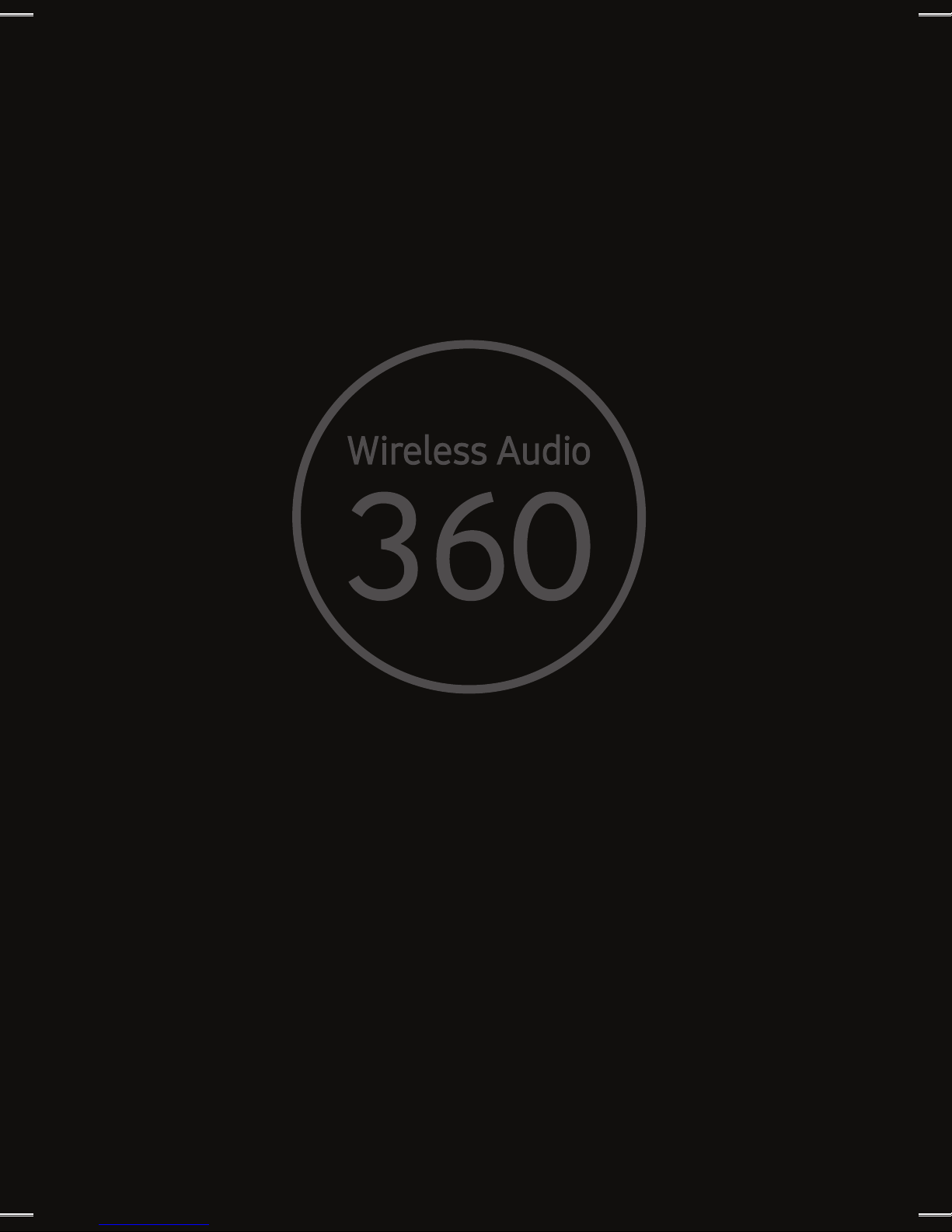
QUICK SETUP GUIDE
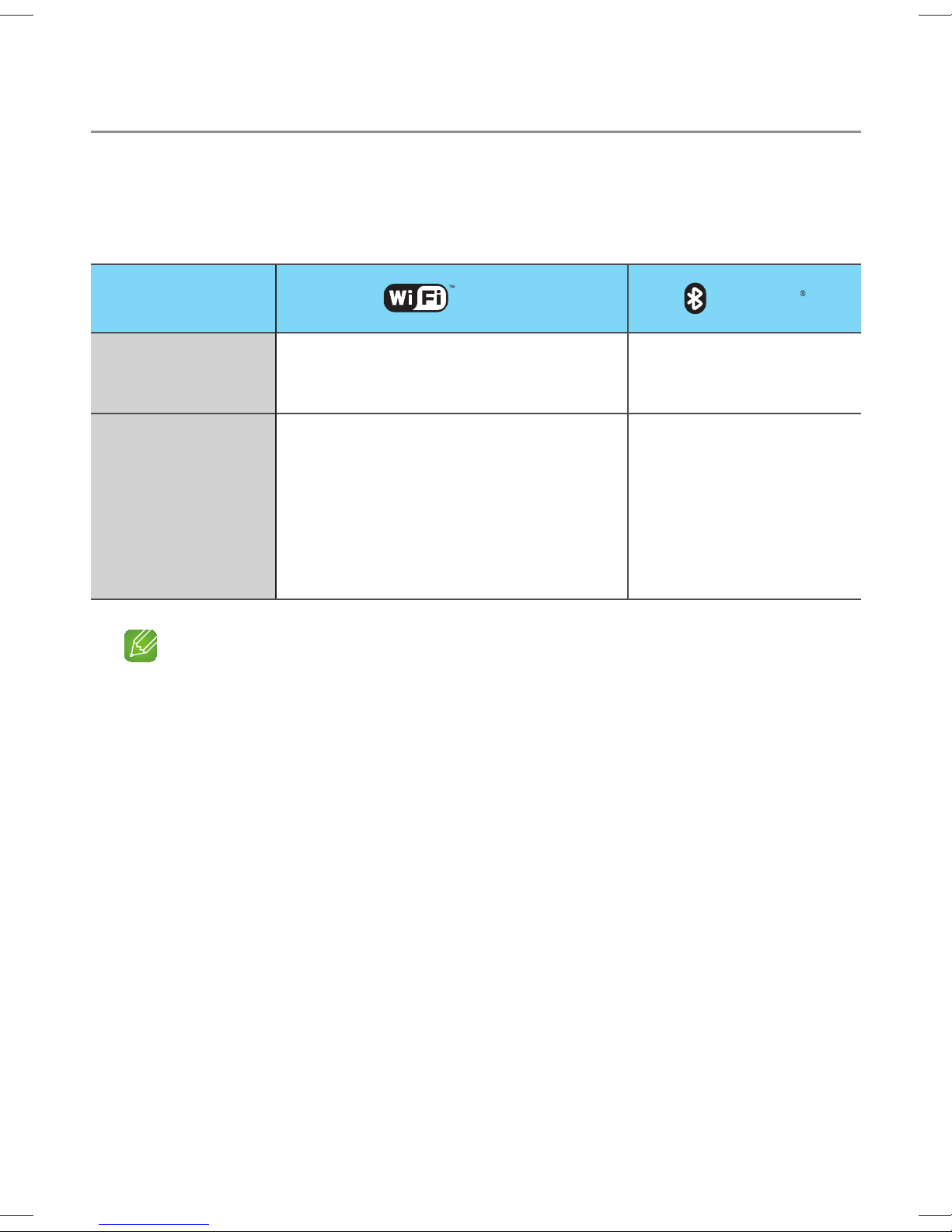
Speaker Main Features
Wi-Fi connection is recommended for this speaker.
Provides a wide range of sound sources, Internet radio available, and supports
group play with multiple connections or stereo sound feature.
Features Wi-Fi
Multiroom
feature
Connect multiple devices at
once.
Variety of music services available
with the Samsung Multiroom
Music service
NOTE
Bluetooth Setup, please refer to page 7.
App.
-
Sound source service
-
Internet radio (Tuneln)
Bluetooth
One device
connection
App installation
per music service
requir
ed
· 1 · English
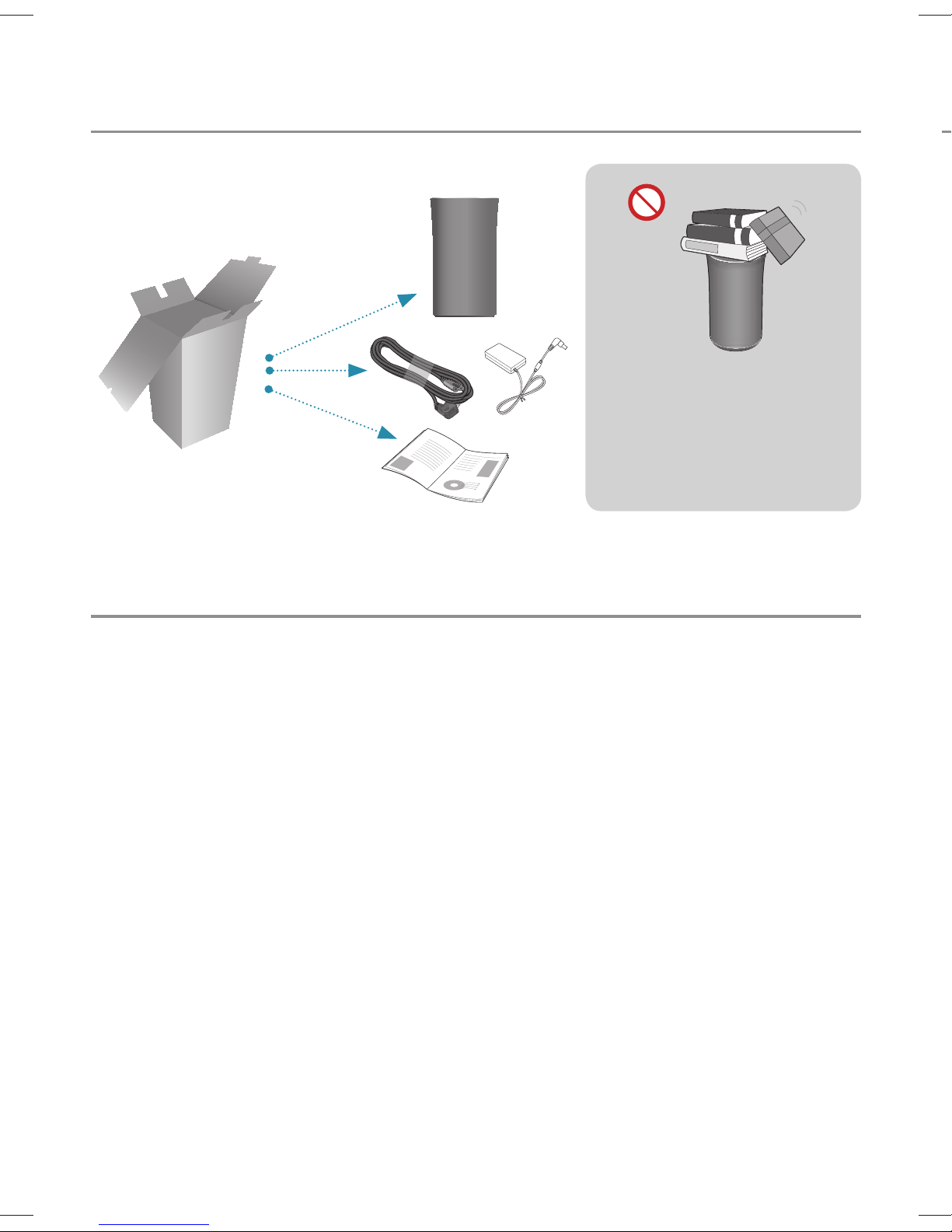
Checking the Components
Ins
1. M
MODE
Do not place any items
on top off or sit on the
main unit.
Getting Started
1. Follow the installation steps in this user manual.
2. Please download Samsung Multiroom app on your smart device.
2. O
3. C
· 2 · English
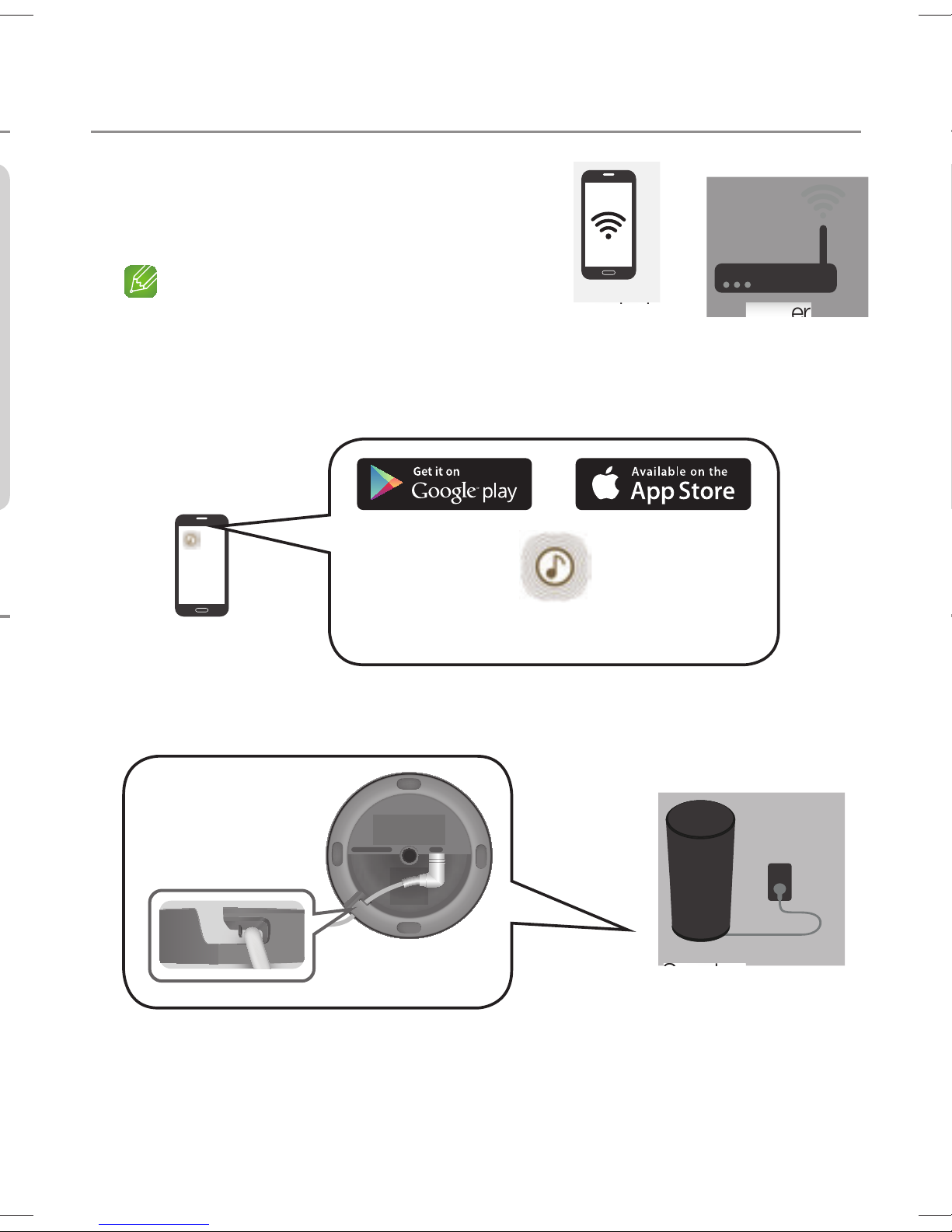
Installation
1. Make sure your smart device
(Smart Phone, Tablet, PAD, etc) is
connected to your Wi-Fi network.
NOTE
All the devices need to connect to the
Smart device Router
same network.
2. On your smart device, download and install the Samsung Multiroom app.
Android iOS
Samsung Multiroom app
3. Connect your speaker to power.
SPK ADD/Wi-Fi SETUP SERVICE
DC 19V
Speaker
· 3 · English

Installation
4. Launch the Samsung Multiroom app on your smart device, and then
follow the instruction on the screen to complete setup.
- Play music after speaker setup is complete.
Spe
Welcome Screen
If Auto Set-up fails, follow the on-screen instructions.
NOTE
If speaker setup continually fails,
Press and hold the volume (
for five seconds to reset the speaker.
Next, restart the app and follow the displayed instructions to configure the
speaker again.
+,-
) buttons on top of the speaker simultaneously
· 4 · English
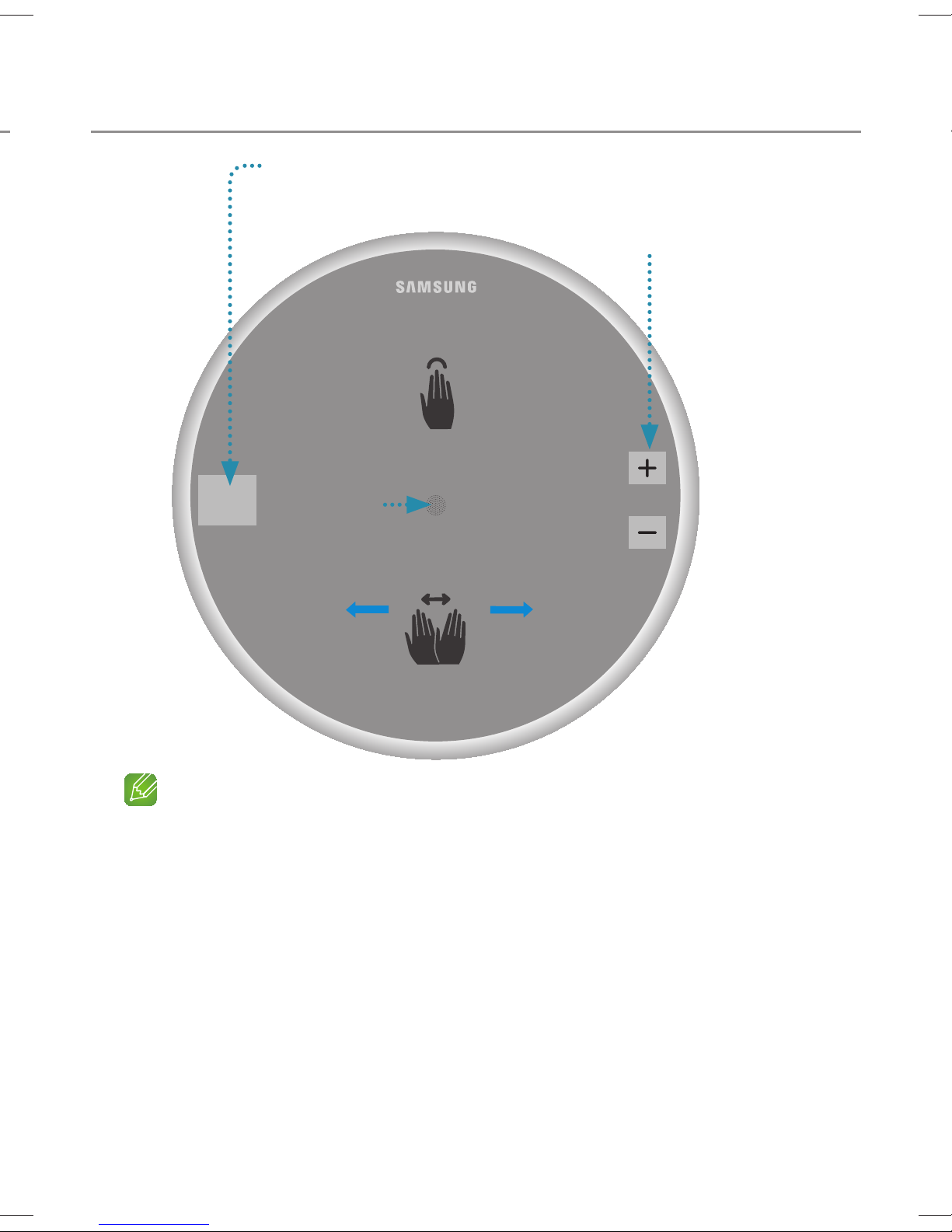
Speaker Top
Touch to select TV SoundConnect
/Bluetooth/Wi-Fi
Volume button
Tap
Play/Pause
MODE
Indicator
VOL
LED
Previous
Song
Next
Song
Swipe
NOTES
Tap/Swipe : Whole area is available except MODE, Volume (-,+) key area on the
TOP.
The speaker will enter standby mode to reduce energy consumption after
15 minutes of idle time.
· 5 · English
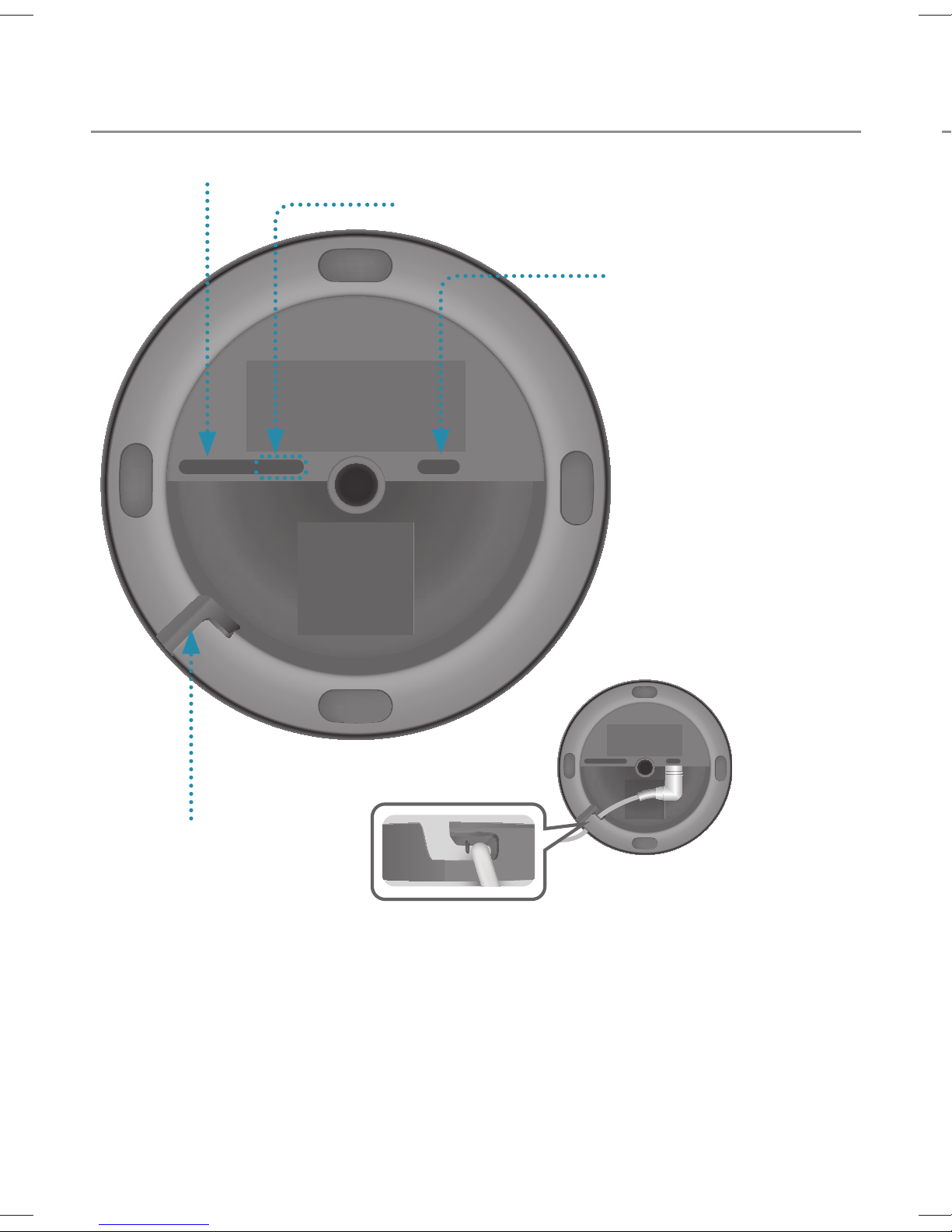
Speaker Bottom
Usi
SPK ADD/Wi-Fi SETUP
SPK ADD/Wi-Fi SETUP SERVICE
SERVICE
For service only.
DC 19V
DC 19V
1. Connect the
adaptor’
power cor
s input
d to the
adaptor.
2. Connect the
adaptor’s output
power cord (with the
round plug) to the
DC 19V jack on the
speaker.
1. To
2.
Notch for Power Cable
· 6 · English
SPK ADD/Wi-Fi SETUP SERVICE
DC 19V
3. U
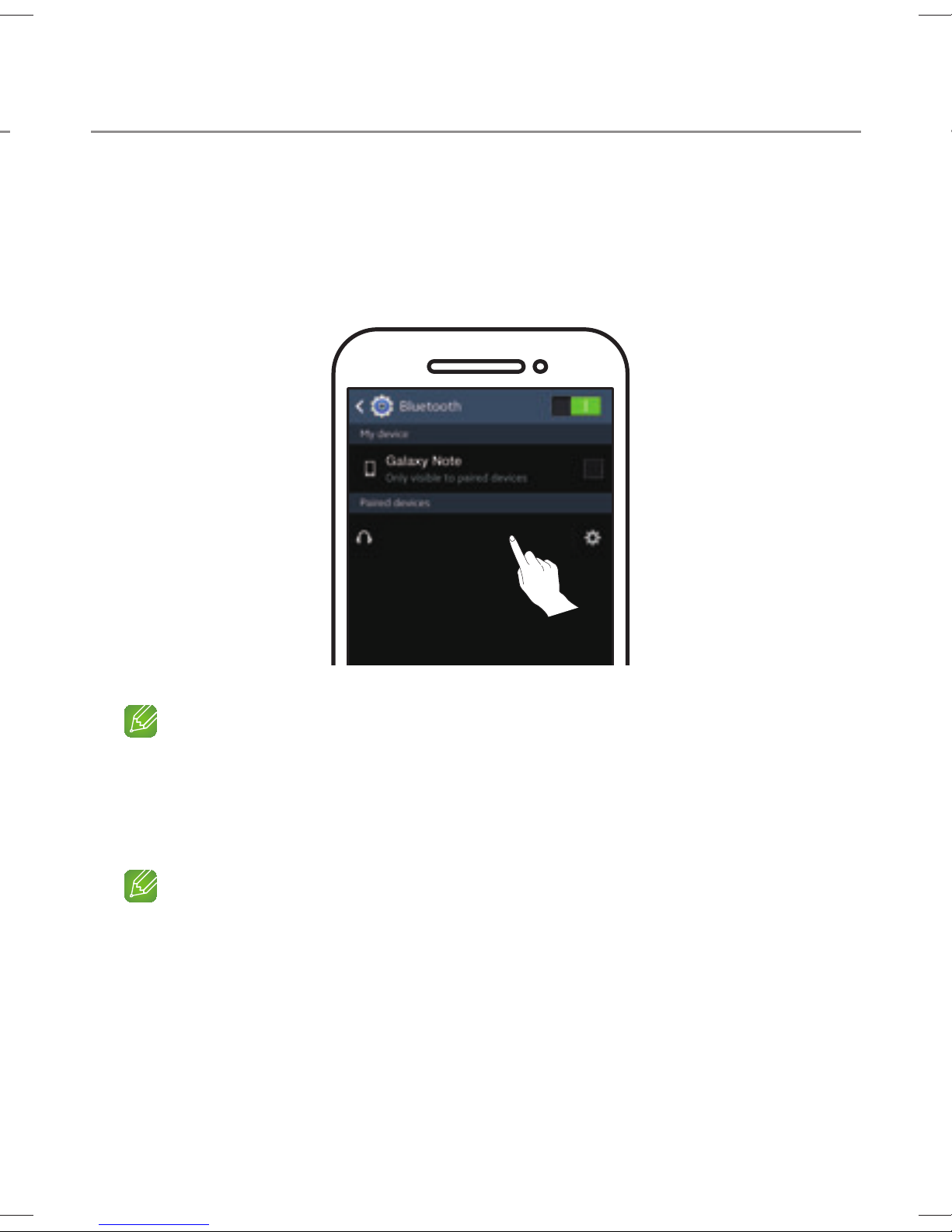
Using Bluetooth®
1. Touch the MODE button on the TOP of your speaker one or more times
until you hear “Bluetooth is ready.”.
2. Enable Bluetooth on your smart phone, and then select [Samsung] R1
from the Bluetooth list.
[Samsung] R1
NOTE
Without connection with Samsung Multiroom app, you might see
“Samsung Wireless Audio” on your Bluetooth list.
3. Use any music app on your device to play music on your speaker.
NOTE
In Bluetooth mode, the Play/Pause/Next/Prev functions are available in
Bluetooth devices supporting AVRCP.
· 7 · English
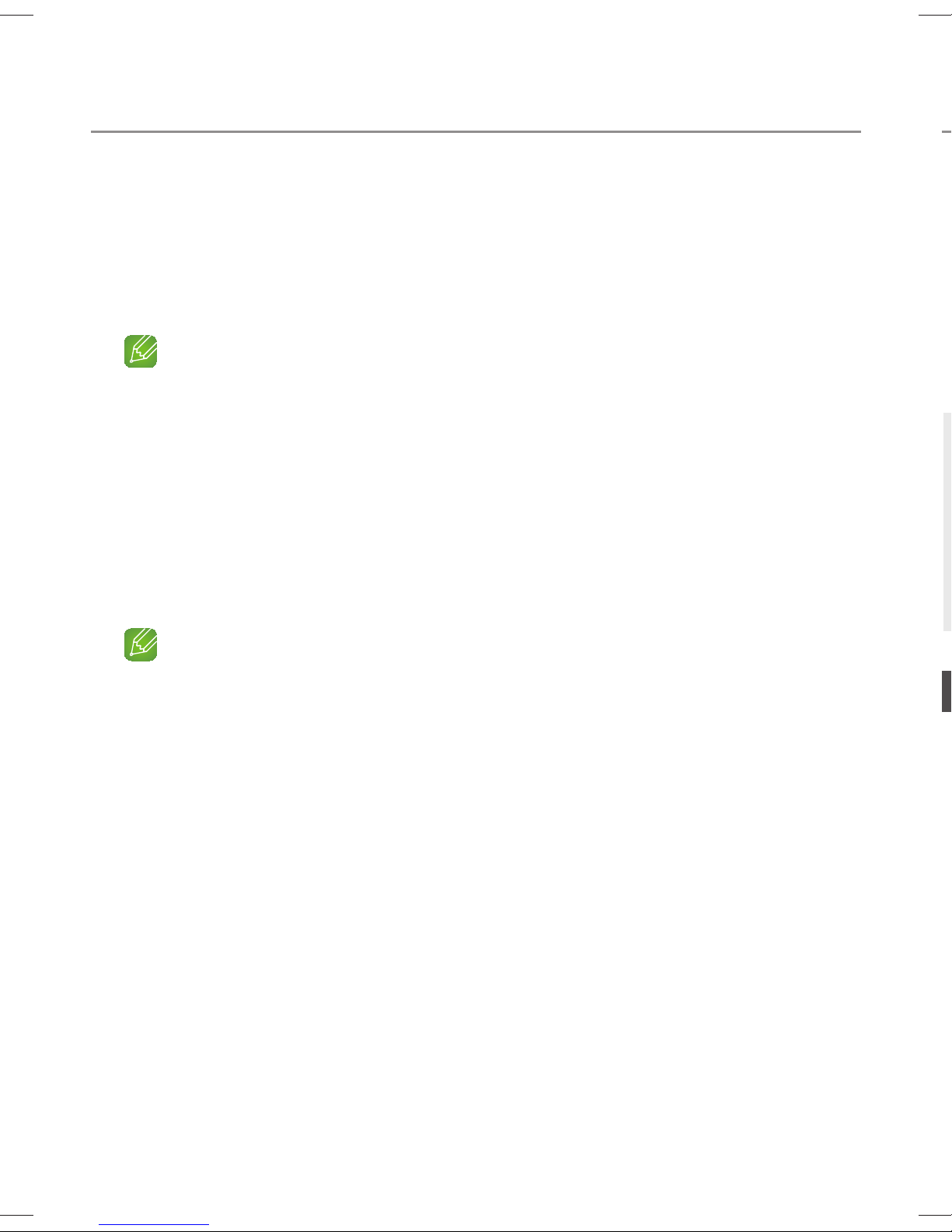
Connecting to a TV via TV SoundConnect (Bluetooth)
Co
TV SoundConnect allows an easy wireless connection between a Samsung
TV and your speaker so you can enjoy listening to your TV’s sound through the
speaker.
1. Touch the MODE button one or more times until you hear
“TV SoundConnect is ready.”.
NOTE
TV SoundConnect can be used to connect a single speaker to a TV.
(to connect multiple speakers to a TV, refer to “Connecting to a Samsung Smart
TV over Wi-Fi”).
2. Press and hold MODE button for 5 seconds to initialise TV SoundConnect
Mode.
3. A pop-up appears on the TV asking you to approve the connection.
Approve to continue.
W
If yo
devic
surro
NOTES
Once connection completed, skip above step 2 and 3 when you connect the TV
again.
To connect a new TV, follow above all 3 steps.
The TV SoundConnect (SoundShare) feature is available on several Samsung TV
models released after 2012.
a
· 8 · English

Connecting to a Samsung Smart TV over Wi-Fi
What is the Wi-Fi surround sound connection?
If your Samsung TV supports the Wi-Fi mode, connect the TV and audio
devices on the same Wi-Fi network. You can enjoy sound experience from the
surround sound system.
Playing TV sound using the
Soundbar and speakers
Playing TV sound using speakers
only (up to five speakers can be
connected)
Checklist before Connection
a
Check information for your TV model.
For connection to a TV over Wi-Fi, only Samsung Smart TVs, released
after 2014, are compatible. (See the User Manual provided with your TV.)
When using a smart TV manufactured by other than Samsung,
-
Use a wired connection to connect between your TV and Samsung
Soundbar that supports the multiroom feature. Then use the
Multiroom app to set up your surround sound system.
(Refer to the Soundbar user manual at the Samsung website.)
· 9 · English
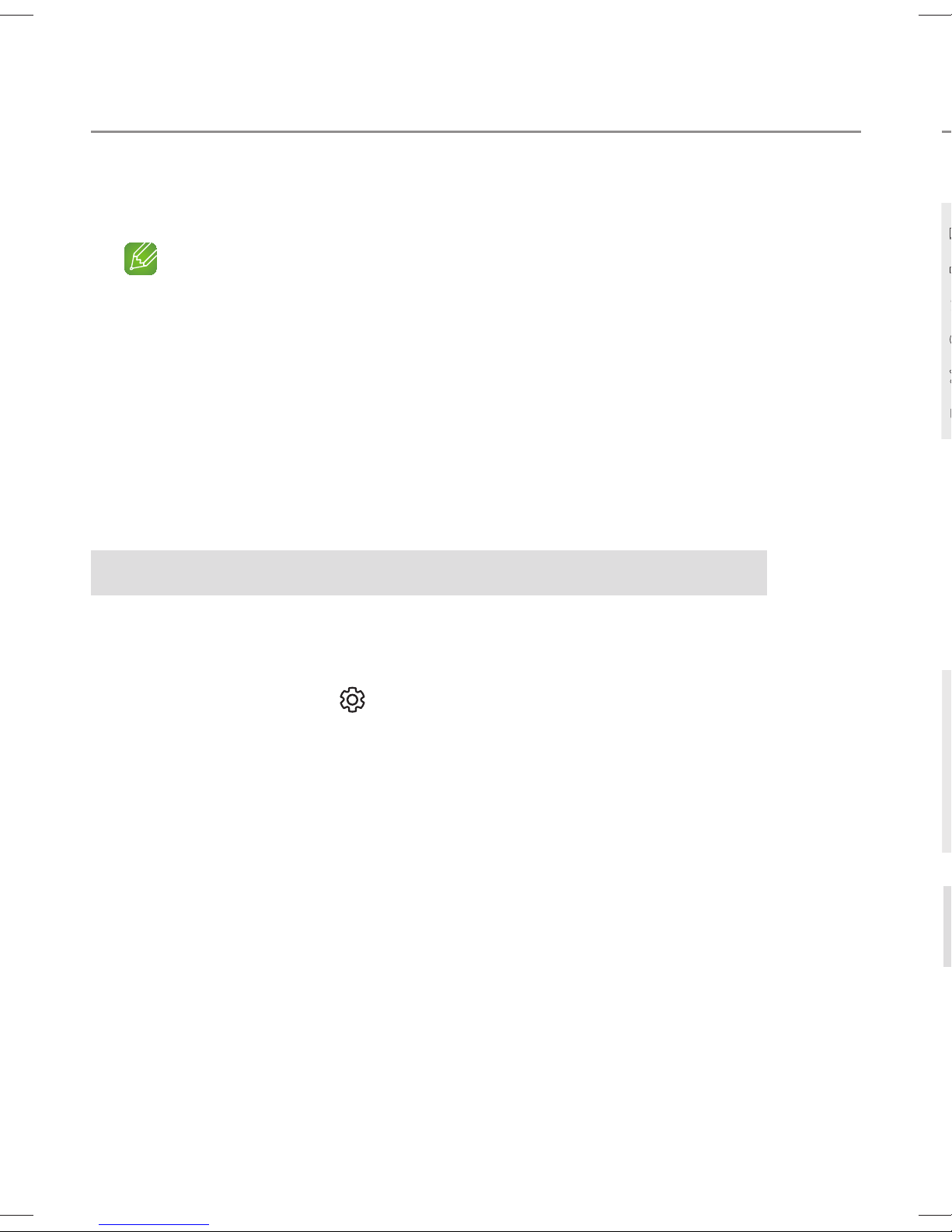
Connecting to a Samsung Smart TV over Wi-Fi
Co
1. Check to make sure that the Soundbar and audio device are connected to a
(Wi-Fi) network.
NOTE
Download the Samsung Multiroom app to your smart device, then follow the
instructions in the app to connect the speakers and/or Soundbar to the (Wi-Fi)
network.
2. Check to make sure that the TV is connected to the network.
• How to check : Menu Network Network Status
3. Check to make sure that the TV, Soundbar and speakers are connected to
the same network.
Connecting to a Samsung Smart TV released in 2016
2. S
3. S
Connecting a single speaker or Soundbar
From the menus, select Sound Output.
Home Menu Settings ( ) Sound Sound Output Model name(Wi-Fi)
Connecting multiple speakers or connecting a single speaker along
with the Soundbar
1. On the TV menu, select Wireless Speaker Manager.
Menu Sound Expert Settings Wireless Speaker Manager
• S
· 10 · English
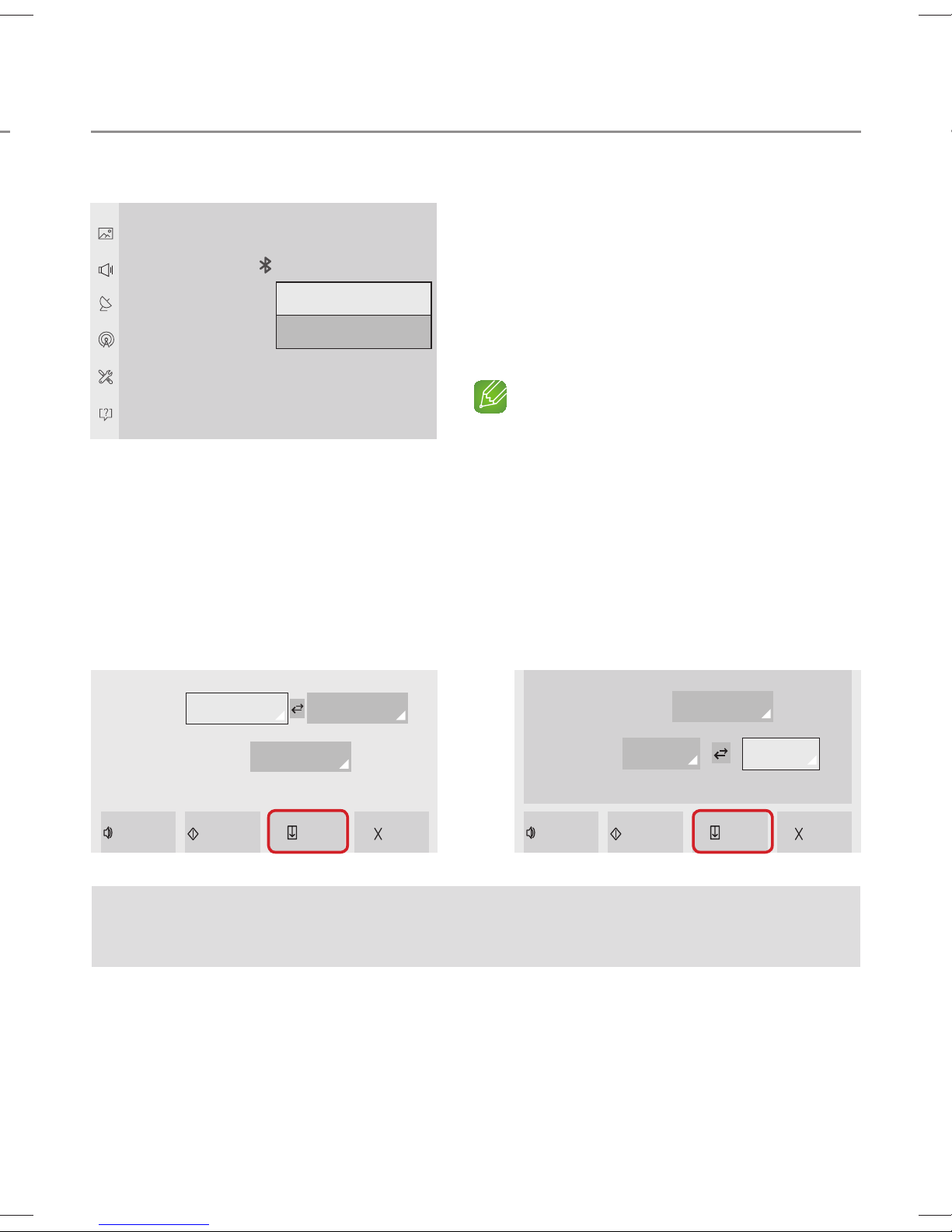
Connecting to a Samsung Smart TV over Wi-Fi
2. Select Multiroom Link Type.
Wireless Speaker Manager
• Surround :
Set up with 2 to 5 speakers
Other Audio Device ( )
Multiroom Link Type
Multiroom Link Settings
Surround
Soundbar+Surround
• Soundbar+Surround :
Set up with one Soundbar and two
speakers
NOTE
The surround sound system is not
available with a combination of one
Soundbar and one speaker.
3. Select Multiroom Link Settings. Select a speaker for each channel and
select Save to complete configuration.
• Surround
• Soundbar+Surround
R3
HW-K850
Save
R3
Cancel
Front
Centre
Speaker Level
LR
None
R7
Surround Test
Save
None
Cancel
Centre
Surround
Speaker Level
LR
Surround Test
If a connection cannot be established, see “Checklist before Connection”
on pages 9 and 10.
· 11 · English
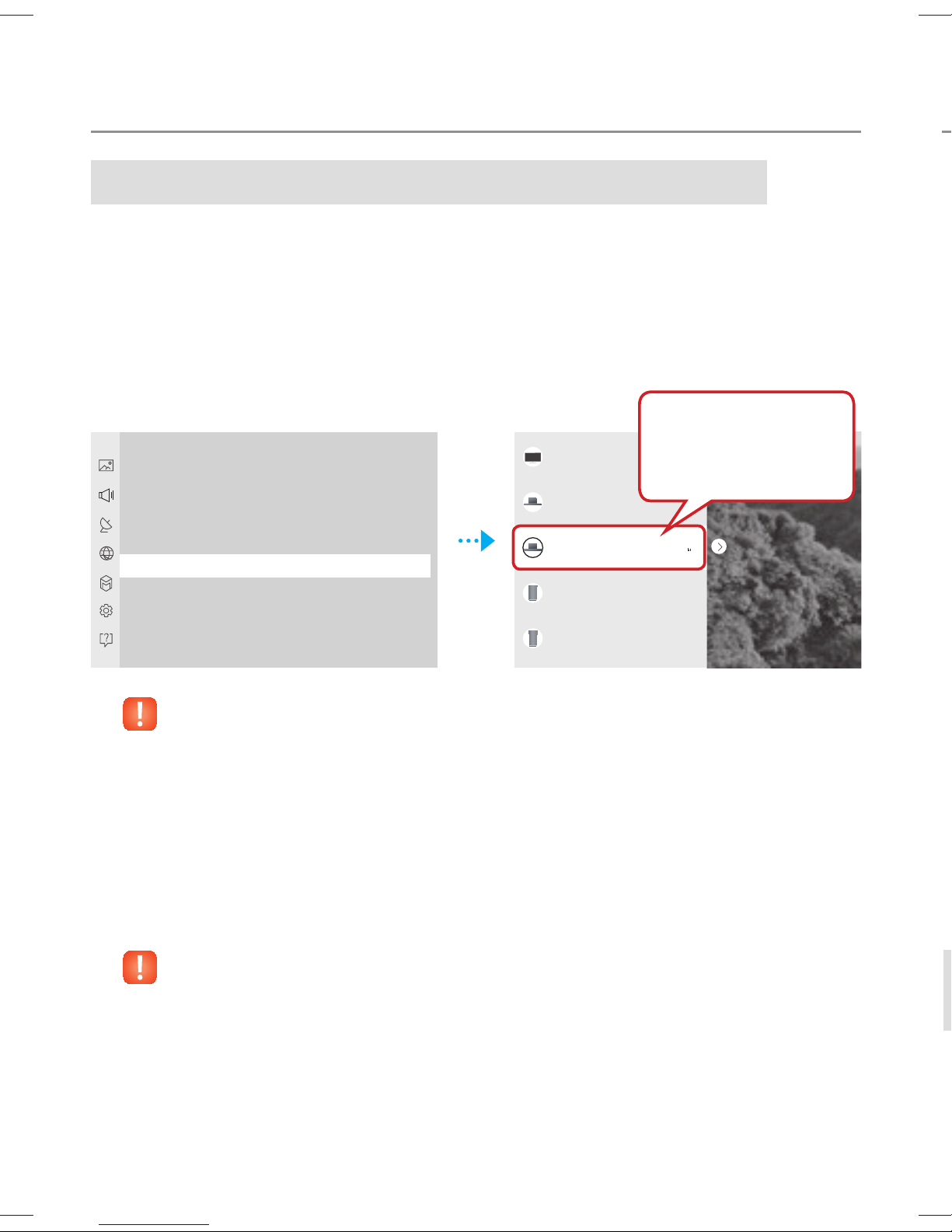
Connecting to a Samsung Smart TV over Wi-Fi
Co
Connecting to a Samsung Smart TV released in 2015
Connecting a single speaker or Soundbar
1. On the TV menu, select Speaker List.
Menu Sound Speaker List
2. Select a connected speaker from the list of speakers.
Make sure that
Sound
Sound Mode Standard
Sound Effect
3D Audio Low
Speaker List
Additional Settings
Sound Customiser
Reset Sound
TV Speaker
HW-K850(HDMI)
HW-K850(Wi-Fi)
R1(Wi-Fi)
R3(Wi-Fi)
“(Wi-Fi)” is included
in the name.
2. W
IMPORTANT
Soundbars are indicated by the ‘Model name(Wi-Fi)’.
Connecting multiple speakers or connecting a single speaker along
with the Soundbar
1. Follow the instructions under “Connecting a single speaker or Soundbar” to
connect a speaker.
IMPORTANT
To configure the surround sound system aligned with a Soundbar, select a
Soundbar first.
· 12 · English
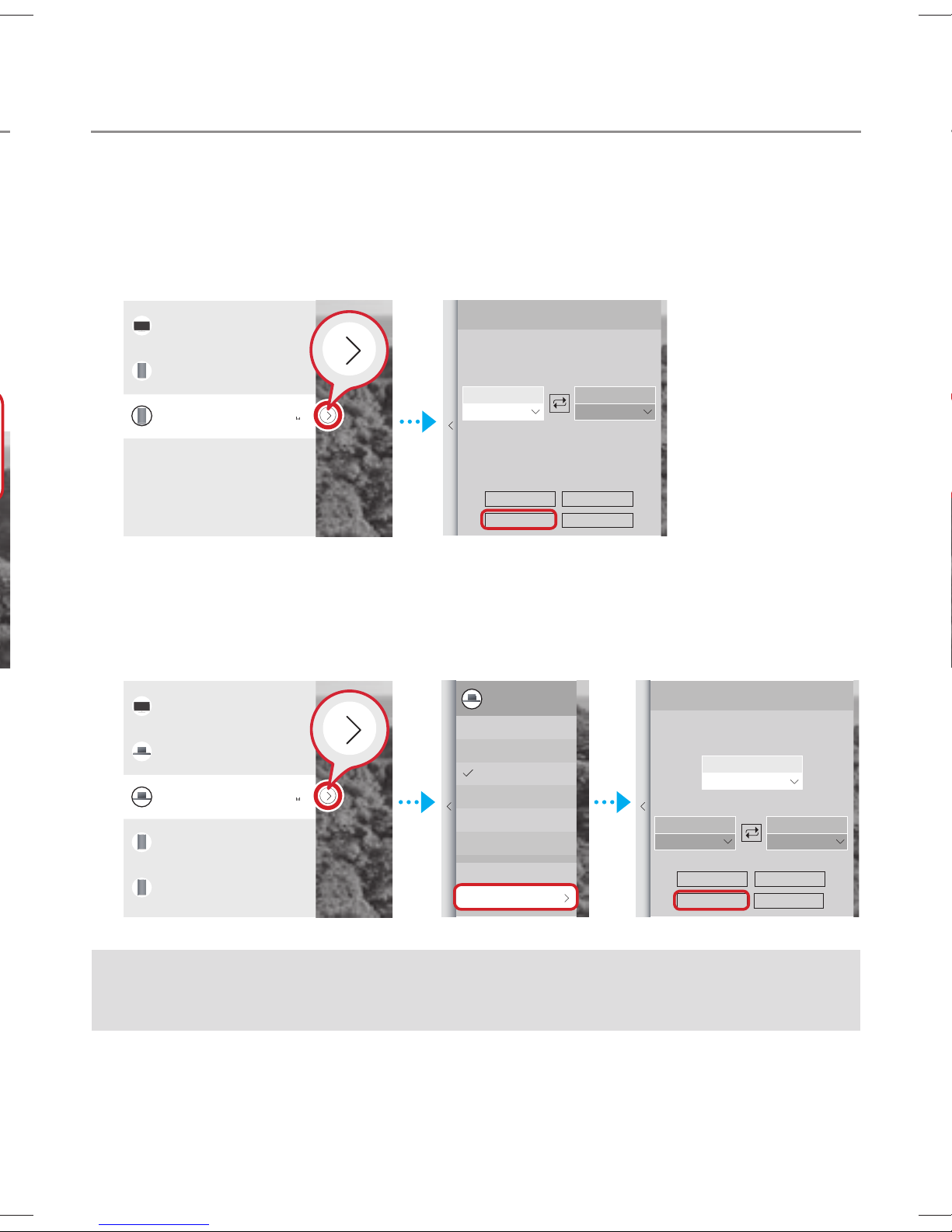
Connecting to a Samsung Smart TV over Wi-Fi
2. With the speaker selected, press the right directional key on the remote
control.
Select a speaker for each channel and select Save to complete
configuration.
Connecting only a speaker
TV Speaker
R1(Wi-Fi)
R3(Wi-Fi)
Connecting a speaker along with the Soundbar
The surround sound system is not available with a combination of one Soundbar
and one speaker.
Wi-Fi Surround Setup
We’ve automatically configured your
surround setup. You can manually edit this
configuration or select Exit to cancel.
Front Left
[Samsung] R3 [Samsung] R1
Speaker Level
Front Right
Start Test
ExitSave
TV Speaker
HW-K850(HDMI)
HW-K850(Wi-Fi)
R3(Wi-Fi)
R5(Wi-Fi)
HW-K850
Music
Clear Voice
Sports
Movie
Night
Surround
Settings
Woofer & Equaliser
Surround Setup
Wi-Fi Surround Setup
We’ve automatically configured your
surround setup. You can manually edit this
configuration or select Exit to cancel.
Soundbar
[Samsung] HW-K850
Surround Left
[Samsung] R3 [Samsung] R5
Speaker Level
Surround Right
Start Test
ExitSave
If a connection cannot be established, see “Checklist before Connection”
on pages 9 and 10.
· 13 · English
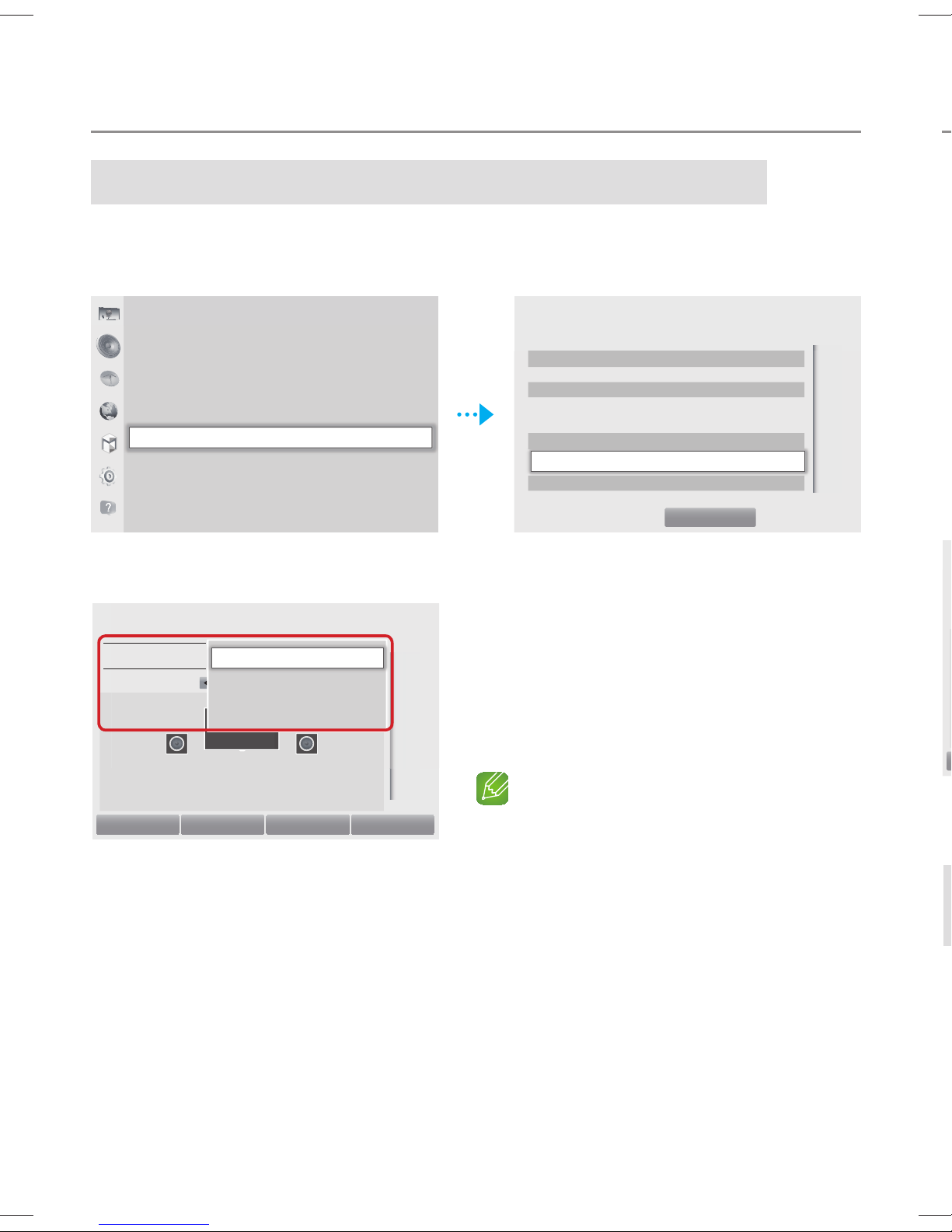
Connecting to a Samsung Smart TV over Wi-Fi
Co
Connecting to a Samsung Smart TV released in 2014
1. From the menus, select Multiroom Link - Settings.
Menu Sound Speaker Settings Multiroom Link - Settings
Sound
Sound Mode Standard
Sound Effect
3D Audio Low
Speaker Settings
Additional Settings
Reset Sound
2. Select the Multiroom Link type.
Settings
Multiroom Link
Front Left
Surround
Multiroom
Soundbar+Surround
[Samsung]R5[Samsung]R3
• Surround :
Set up with one to five speakers
• Soundbar+Surround :
Set up with one Soundbar, or with
one Soundbar and two speakers
Speaker Settings
TV Sound Output Multiroom Link
TV Speaker
• TV Installation Type Stand
TV SoundConnect
• Samsung Audio Device List
• Add New Device On
Multiroom Link
• Settings Surround
Bluetooth headphone
• Bluetooth headphone List
OK
3. S
4.
OK Volume Level Speaker Test Edit Name
NOTE
The surround sound system is not
available with a combination of one
Soundbar and one speaker.
· 14 · English
5. S
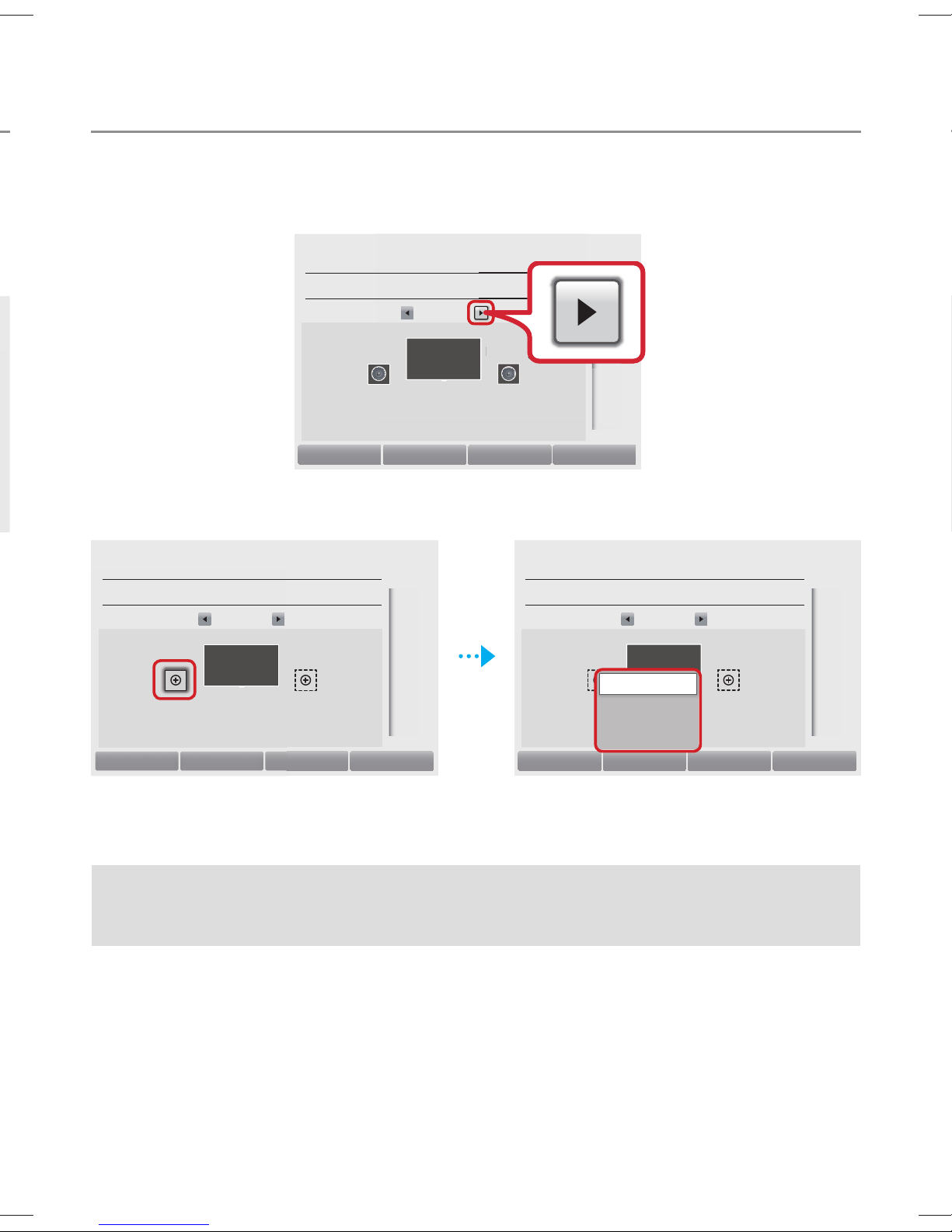
Connecting to a Samsung Smart TV over Wi-Fi
g
3. Select the number of speakers to connect.
e.g., one speaker 1CH, two speakers 2CH
Settings
Multiroom Link
2CH
[Samsung]R3[Samsung]R3
OK Volume Level Speaker Test Edit Name
Surround
Front RightFront Left
4. Select the speaker in the position you want and select OK.
Settings
Multiroom Link
Surround
2CH
Front RightFront Left
Settings
Multiroom Link
[Samsung]R3
[Samsung]R3
[Samsung]R5
2CH
Surround
Front RightFront Left
OK Volume Level Speaker Test Edit Name
OK Volume Level Speaker Test Edit Name
5. Set TV sound output to Multiroom Link.
If a connection cannot be established, see “Checklist before Connection”
on pages 9 and 10.
· 15 · English
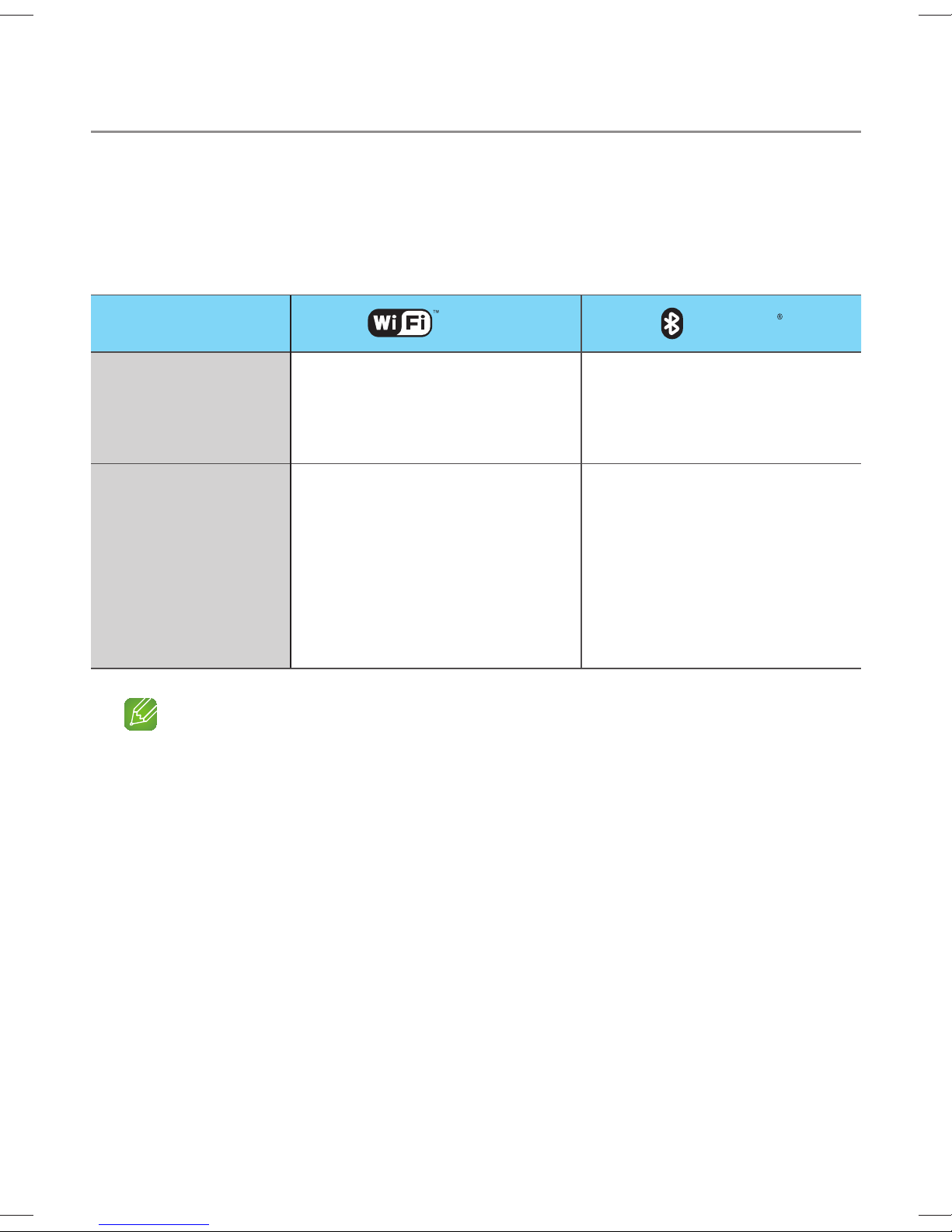
Основни функции на високоговорителя
За този високоговорител се препоръчва Wi-Fi връзка.
Предоставя обширен диапазон от звукови източници, налични интернет
радиостанции и поддържа групово възпроизвеждане с няколко
свързвания или с функцията за стереозвук.
Характеристики
Функция Multiroom
Услуга за музика
ЗАБЕЛЕЖКА
Настройка на Bluetooth, вж. стр. 7.
Wi-Fi
Свързване на
Свързване на едно
няколко устройства
устройство
едновременно.
Приложението Samsung
Multiroom предлага
Изисква се инсталиране
разнообразни услугr за
на приложението за
музика.
всяка услуга за музика
- Услуга за източник на музика
- Интернет радио (TuneIn)
Bluetooth
· 1 · Български
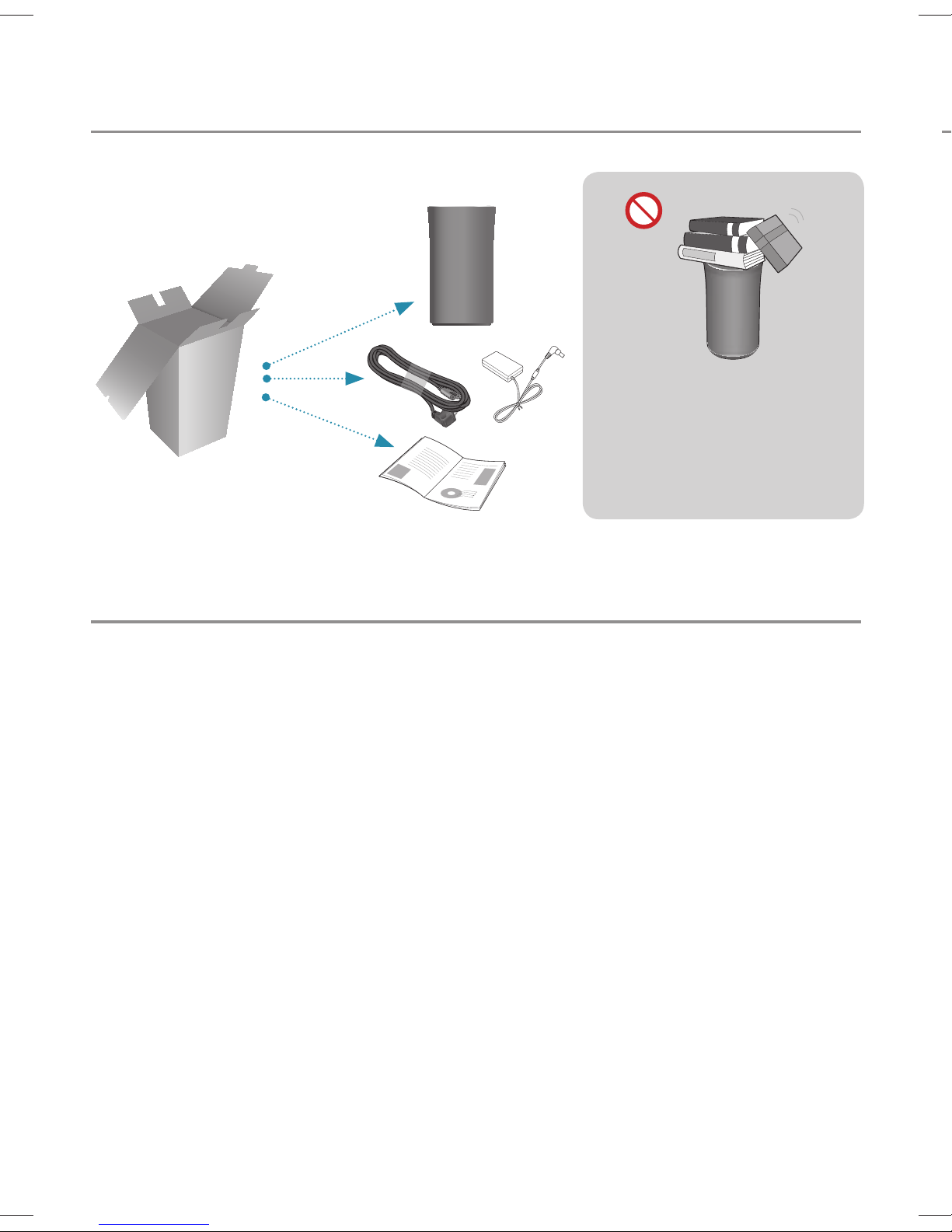
Проверка на компонентите
MODE
Не поставяйте никакви
предмети върху и
не сядайте върху
основното устройство.
Инс
1. У
2. И
Начало
1. Следвайте стъпките за монтаж, посочени в това ръководство на
потребителя.
2. Изтеглете приложението Samsung Multiroom на вашето смарт
устройство.
3. С
· 2 · Български
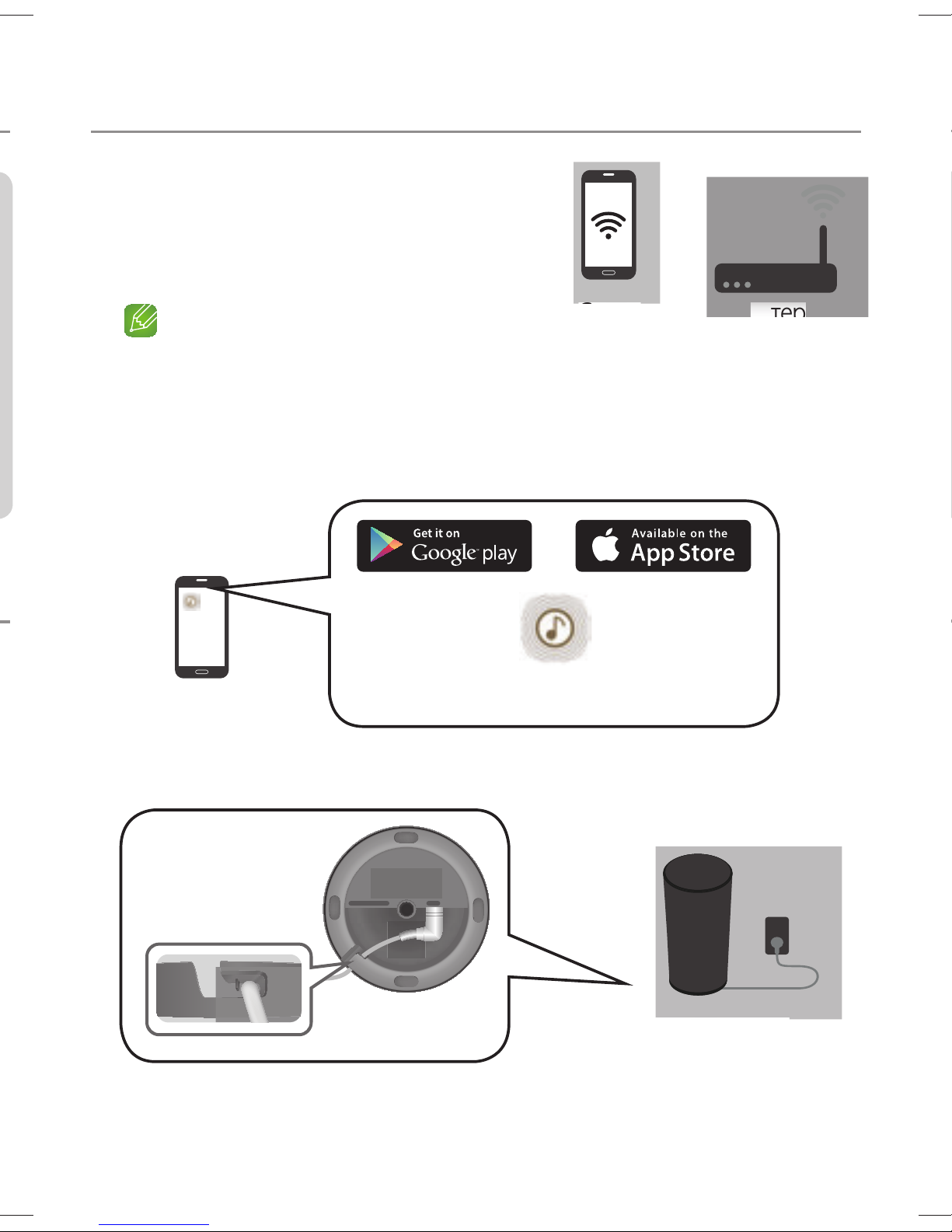
Инсталиране
1. Уверете се, че вашето смарт
устройство (смартфон, таблет,
PAD и т.н.) е свързано към вашата
Wi-Fi мрежа.
ЗАБЕЛЕЖКА
Всички устройства трябва да се
Смарт
устройство
Рутер
свържат към същата мрежа.
2. Изтеглете и инсталирайте на смарт устройството си приложението
Samsung Multiroom.
Android iOS
Приложение Samsung Multiroom
3. Свържете вашия високоговорител към захранването.
SPK ADD/Wi-Fi SETUP SERVICE
DC 19V
· 3 · Български
Високоговорител
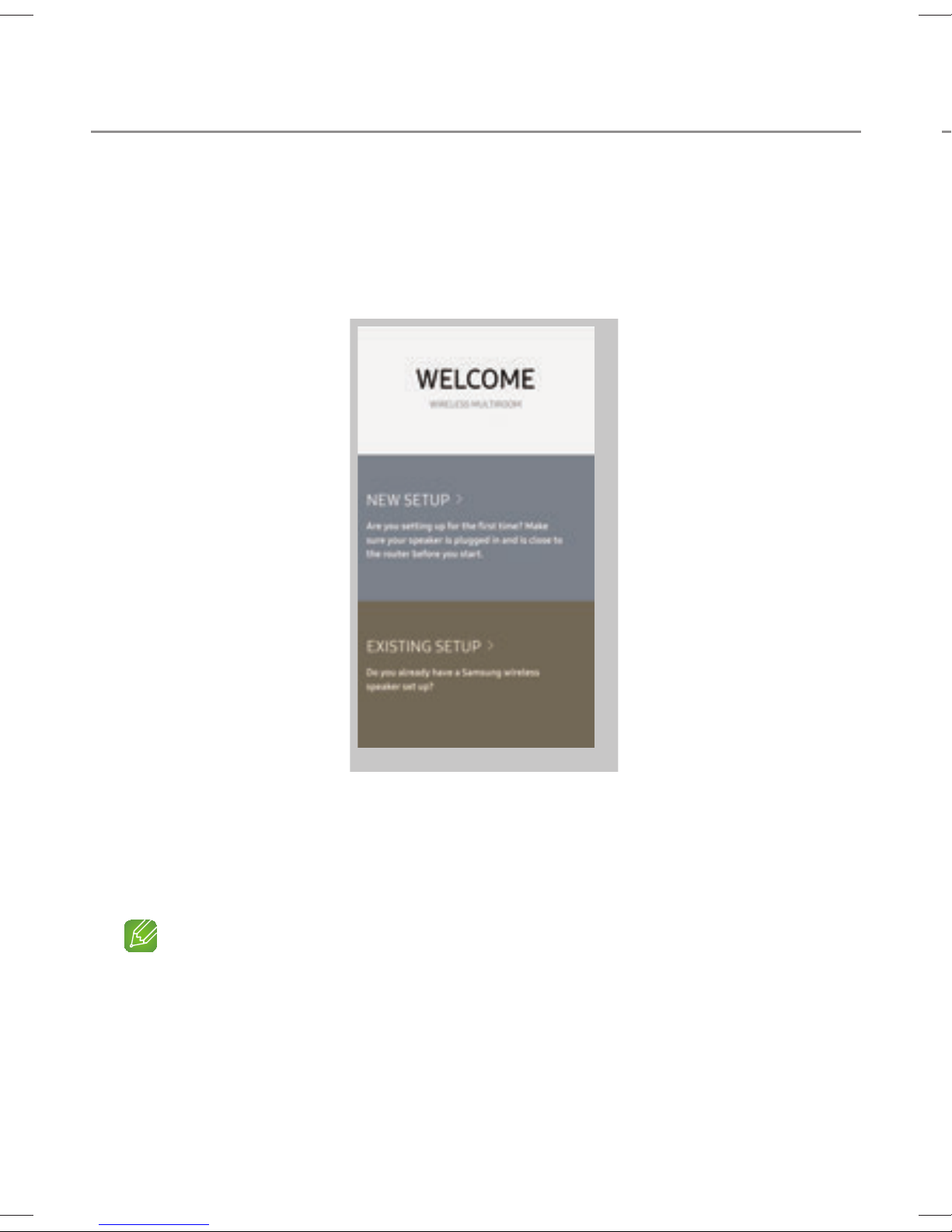
4. Стартирайте приложението Samsung Multiroom на вашето смарт
устройство и после следвайте инструкциите на екрана, за да завършите
настройката.
- Възпроизвеждайте музика след приключване на настройването на
тонколоните.
ОтгИнсталиране
Ако автоматичната настройка е неуспешна, следвайте
екранните инструкции.
ЗАБЕЛЕЖКА
Ако настройването на тонколоните не може да приключи успешно след
няколко опита,
натиснете едновременно и задръжте бутоните за силата на звука (+,-) от
горната страна на тонколоната в продължение на пет секунди, за да я нулирате.
След това рестартирайте приложението и следвайте показваните на екрана
инструкции, за да конфигурирате отново тонколоната.
Приветстващ екран
· 4 · Български
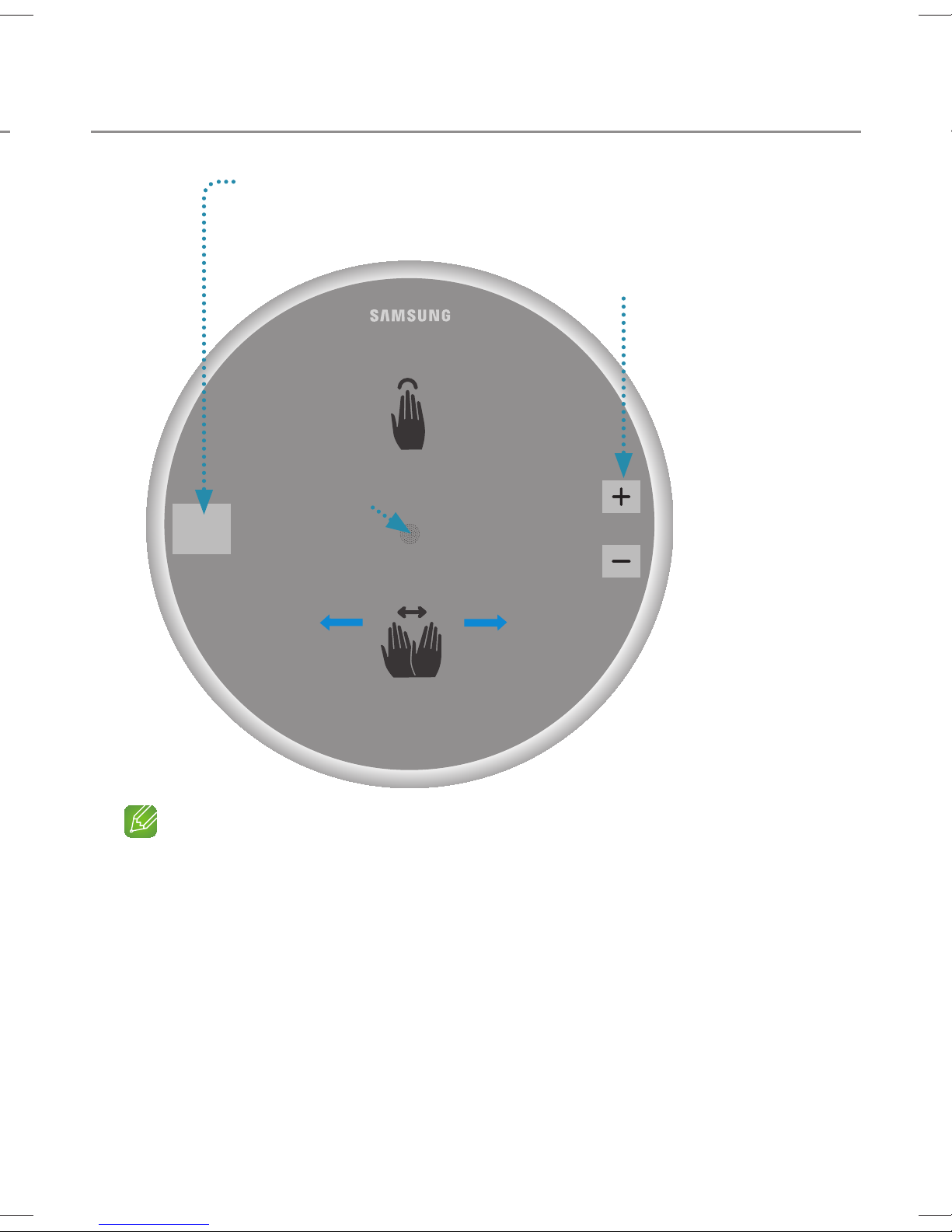
Отгоре на високоговорителя
Докоснете, за да изберете
TV SoundConnect/Bluetooth/Wi-Fi
Докоснете
Възпроизвеждане/
пауза
Светодиоден
Бутон за сила на звука
MODE
индикатор
Предишна
песен
VOL
Следваща
песен
Плъзгане
БЕЛЕЖКИ
Докоснете/Плъзгане: Налична е цялата зона без MODE, сила на звука (-,+)
ОТГОРЕ.
Високоговорителят ще влезе в режим на готовност, за да намали
консумацията на енергия след 15 минути време на неактивност.
· 5 · Български

Отдолу на високоговорителя
Изп
SPK ADD/Wi-Fi SETUP
SPK ADD/Wi-Fi SETUP SERVICE
SERVICE
Само за сервизни цели.
DC 19V
1. Свържете
2. Свържете
DC 19V
1. Д
2. Р
входящия
захранващ кабел
на адаптера към
адаптера.
изходящия
захранващ кабел на
адаптера
(с червения
щепсел) към
Прорез за захранващия кабел
гнездото DC 19V на
високоговорителя.
SPK ADD/Wi-Fi SETUP SERVICE
DC 19V
3. И
· 6 · Български
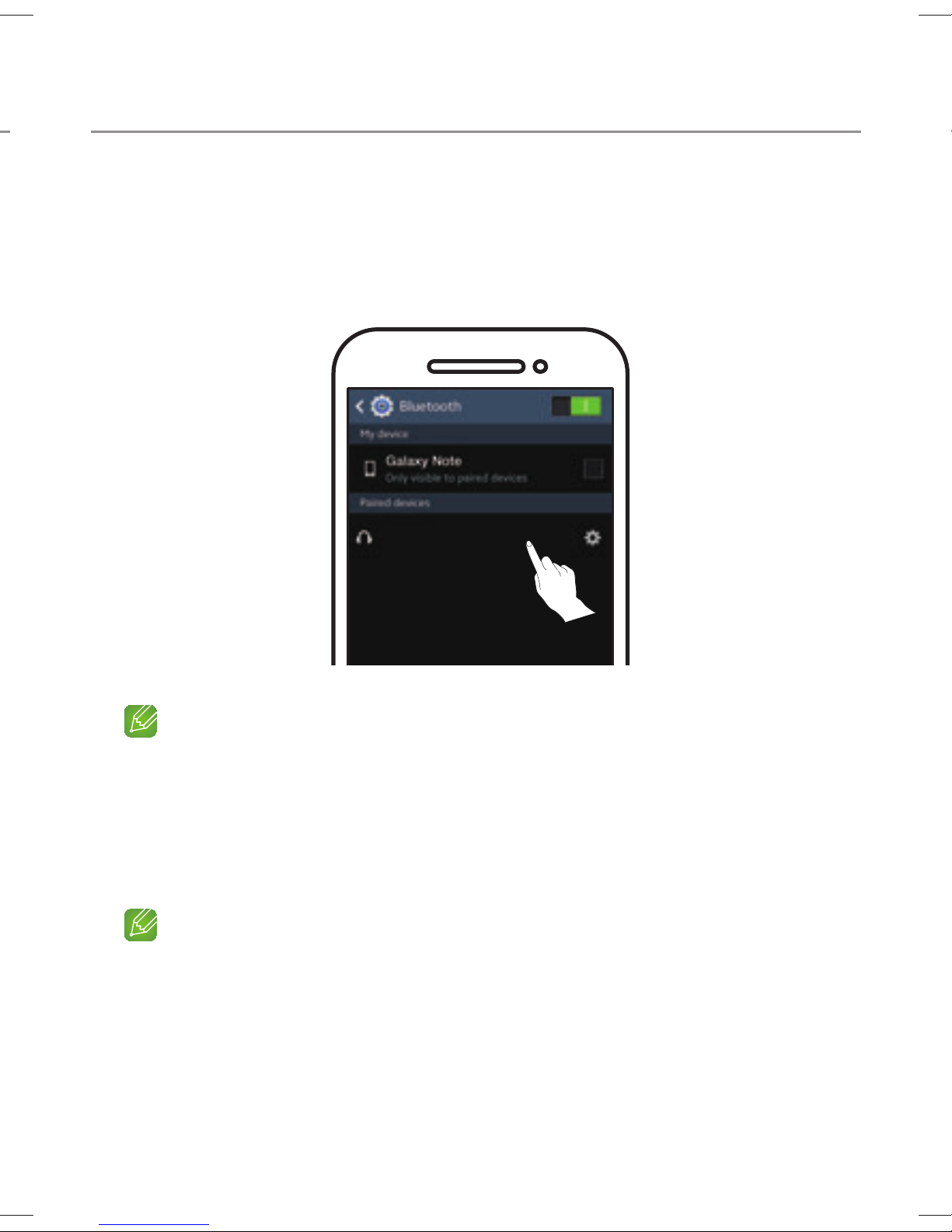
Използване на Bluetooth®
1. Докоснете бутона MODE ОТГОРЕ на високоговорителя един или
няколко пъти, докато чуете Bluetooth is ready. (Bluetooth е готов.).
2. Разрешете Bluetooth на вашия смартфон и след това изберете
[Samsung] R1 от Bluetooth списъка.
[Samsung] R1
ЗАБЕЛЕЖКА
Без свързване с приложението Samsung Multiroom може да видите
Samsung Wireless Audio във вашия списък с Bluetooth устройства.
3. Използвайте произволно приложение на устройството си, за да
изпълните музика на вашия високоговорител.
ЗАБЕЛЕЖКА
В режим Bluetooth функциите Изпълнение/Пауза/Напред/Назад са налични
на Bluetooth устройства, които поддържат AVRCP.
· 7 · Български
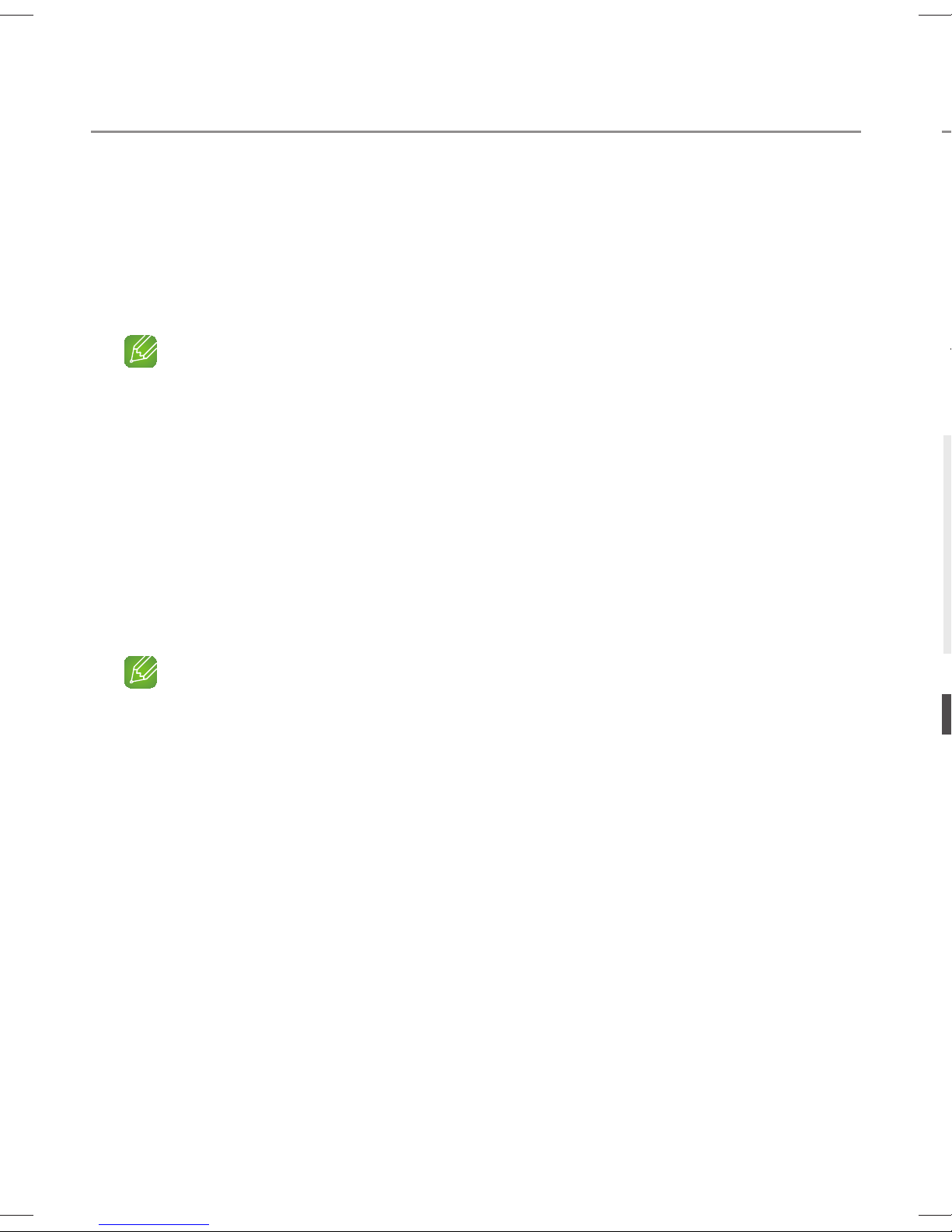
Свързване към телевизор чрез TV SoundConnect (Bluetooth)
Свъ
TV SoundConnect позволява лесна безжична връзка между телевизор
Samsung и вашия високоговорител, така че можете да се насладите на
звука от телевизора си през високоговорителя.
1. Докоснете бутона MODE един или повече пъти, докато чуете
“TV SoundConnect is ready. (TV SoundConnect е готов.)”.
ЗАБЕЛЕЖКА
TV SoundConnect може да се използва за свързване на единична
тонколона към телевизор.
(За да свържете няколко тонколони към телевизор, вижте
„Свързване към Samsung Smart TV чрез Wi-Fi“).
2. Натиснете бутона
MODE
за 5 секунди, за да инициализирате режим
TV SoundConnect.
3. На телевизора се появява изскачащ прозорец, които ви пита за
Как
Ако
теле
се н
тел
одобряване на връзката. Одобрете, за да продължите
БЕЛЕЖКИ
След като връзката завърши, прескочете стъпки 2 и 3 по-горе, когато
свързвате отново телевизора.
При свързване на нов телевизор следвайте всички 3 стъпки по-горе.
Функцията TV SoundConnect (SoundShare) е налични на всички модели
телевизори Samsung, пуснати на пазара след 2012 г.
a
· 8 · Български

Свързване към Samsung Smart TV чрез Wi-Fi
Какво представлява Wi-Fi свързването за съраунд звук?
Ако вашият телевизор Samsung поддържа Wi-Fi режим, свържете
телевизора и аудио устройствата към една и съща Wi-Fi мрежа. Можете да
се наслаждавате на звукови преживявания от системата за съраунд звук.
Възпроизвеждане на звука на
телевизора посредством Soundbar и
тонколони
Възпроизвеждане на звука на
телевизора само посредством
тонколони (може да се свържат
до пет тонколони)
Проверочен списък преди свързването
a
Проверете информацията за модела на вашия телевизор
Съвместимост със свързване чрез Wi-Fi имат само телевизорите
Samsung Smart TV, пуснати на пазара след 2014 г. (Вижте
ръководството на потребителя, предоставено заедно с телевизора)
Когато използвате смарт телевизор, произведен от компания,
различна от Samsung,
-
Използвайте кабел, за да свържете телевизора си към Samsung
Soundbar, който поддържа функцията за работа в няколко
помещения. След това използвайте приложението Multiroom, за
да настроите системата за съраунд звук.
(Вижте ръководството на потребителя Soundbar на уеб сайта на
Samsung)
· 9 · Български
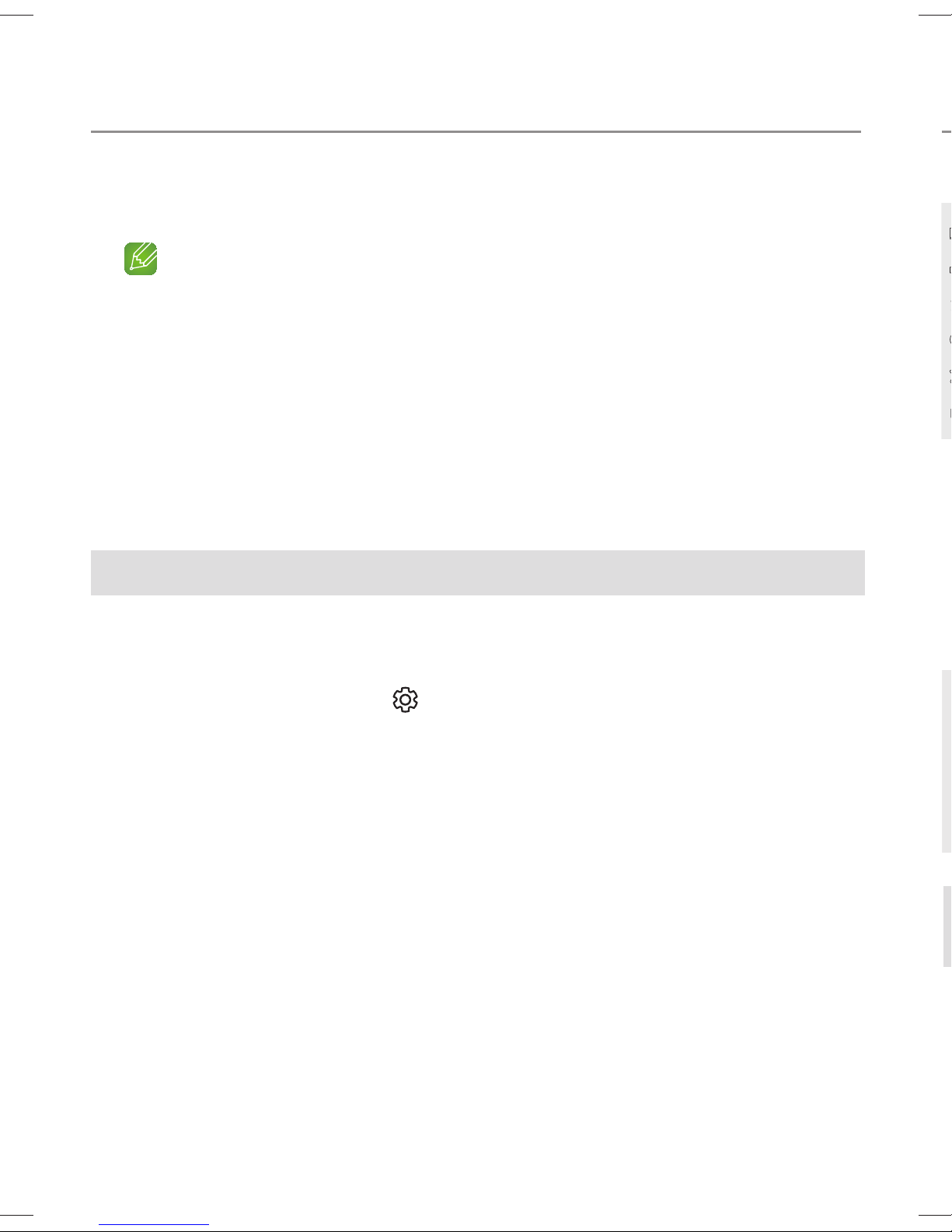
Свързване към Samsung Smart TV чрез Wi-Fi
Свъ
1. Уверете се, че Soundbar и аудио устройството са свързани към (Wi-Fi)
мрежа.
ЗАБЕЛЕЖКА
Изтеглете приложението Samsung Multiroom на смарт устройството
си и след това следвайте инструкциите в приложението, за да свържете
тонколоните и/или Soundbar към (Wi-Fi) мрежата.
2. Уверете се, че телевизорът е свързан към мрежата.
• Как да проверите: Меню Мрежа Състояние на мрежата
3. Уверете се, че телевизорът, Soundbar и тонколоните са свързани към
мрежата.
Свързване към Samsung Smart TV, пуснат на пазара през 2016 г.
2. И
3. И
Свързване на единична тонколона или на Soundbar
От менютата изберете Звуков изход.
Меню Начало Настройки ( ) Звук Звуков изход
Име на модел(Wi-Fi)
Свързване на няколко тонколони или свързване на единична
тонколона заедно със Soundbar
1. В менюто на телевизора изберете Диспечер на безжични
високоговорители.
Меню Звук Експертни настройки Диспечер на безжични
високоговорители
• С
· 10 · Български
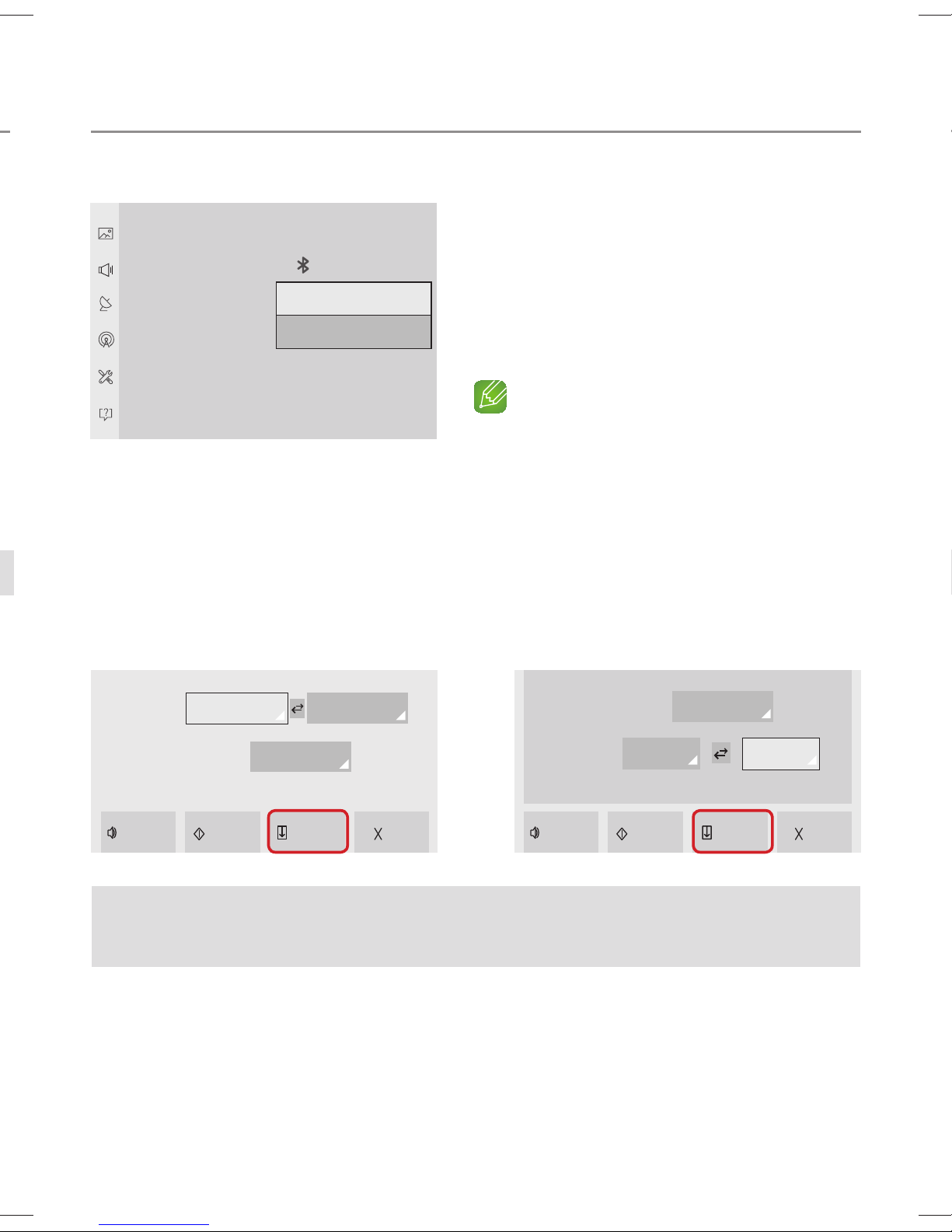
Свързване към Samsung Smart TV чрез Wi-Fi
2. Изберете Тип Multiroom Link.
Диспечер на безжични високоговорители
• Съраунд :
Настройване при 2 до 5 тонколони
Друго аудио устройство ( )
Тип Multiroom Link
Multiroom Link Settings
Съраунд
Soundbar+Съраунд
• Soundbar+Съраунд :
Настройване при един Soundbar и
две тонколони
ЗАБЕЛЕЖКА
Системата за съраунд звук не може
да се използва с комбинация от един
Soundbar и една тонколона.
3. Изберете Multiroom Link Settings. Изберете тонколона за всеки канал
и изберете Запиши, за да приключите конфигурирането.
• Съраунд
• Soundbar+Съраунд
R3
HW-K850
Запиши
R3
Отказ
Отпред
Център
Ниво
говорител
ЛД
Няма
R7
Тест за
съраунд
Запиши
Няма
Отказ
Център
Съраунд
Ниво
говорител
ЛД
Тест за
съраунд
Ако не може да бъде установена връзка, вижте „Проверочен списък
преди свързването“ на страници 9 и 10.
· 11 · Български
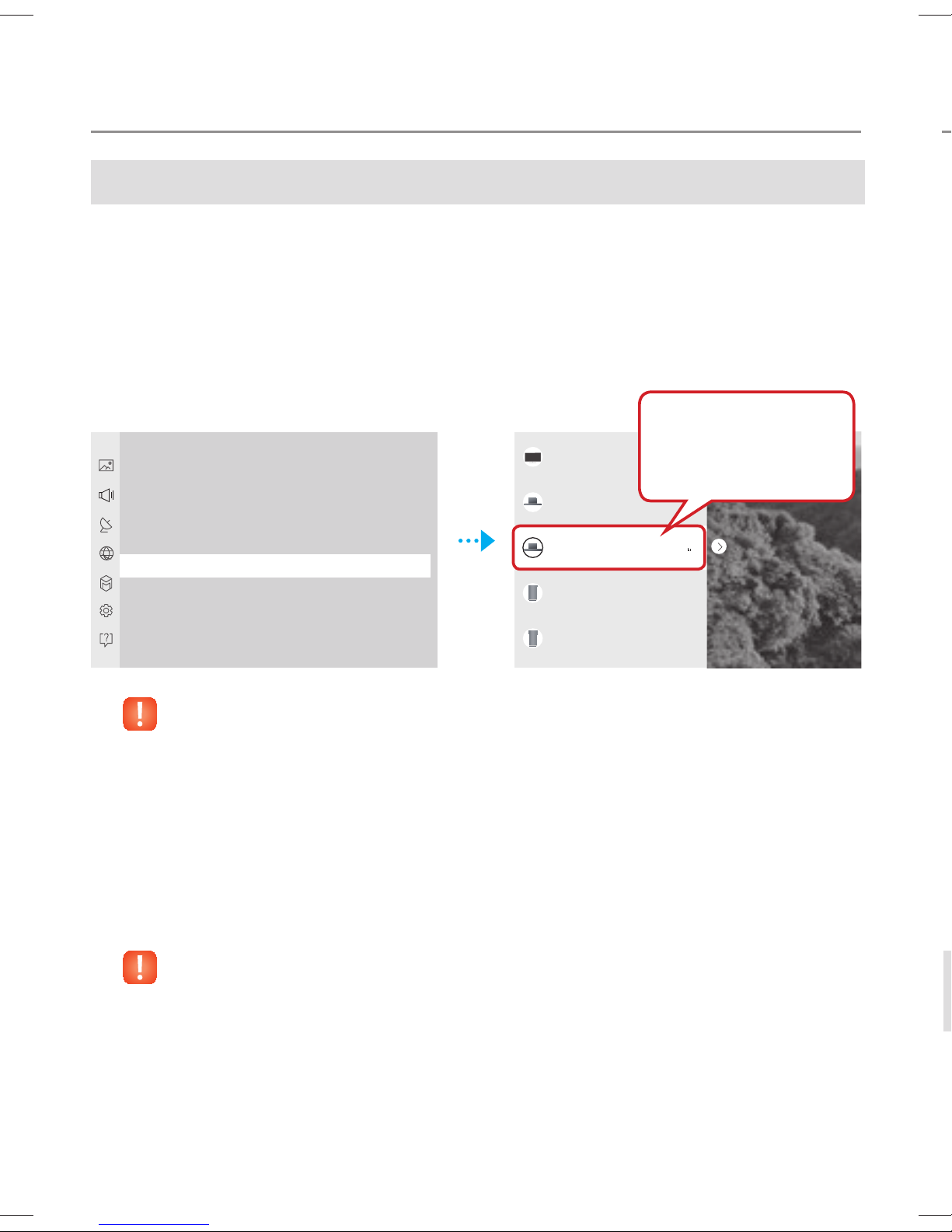
Свързване към Samsung Smart TV чрез Wi-Fi
Свъ
Свързване към Samsung Smart TV, пуснат на пазара през 2015 г.
Свързване на единична тонколона или на Soundbar
1. В менюто на телевизора изберете Списък на високоговорители.
Меню Звук Списък на високоговорители
2. Изберете свързана тонколона от списъка с тонколони.
Уверете се, че в
Звук
Режим на звука Стандартен
Звуков ефект
3D аудио Слабо
Списък на високоговорители
Допълнителни настройки
Персонализиране звук
Нулирай за звук
ТВ говорител
HW-K850(HDMI)
HW-K850(Wi-Fi)
R1(Wi-Fi)
R3(Wi-Fi)
името се съдържа
„(Wi-Fi)“.
2. С
ВАЖНО
Soundbar са посочени като „Име на модел(Wi-Fi).“
Свързване на няколко тонколони или свързване на единична
тонколона заедно със Soundbar
1. Следвайте инструкциите в „
Soundbar
ВАЖНО
“, за да свържете тонколоната.
За да конфигурирате системата за съраунд звук в съответствие със Soundbar,
изберете Първо Soundbar.
Свързване на единична тонколона или на
· 12 · Български
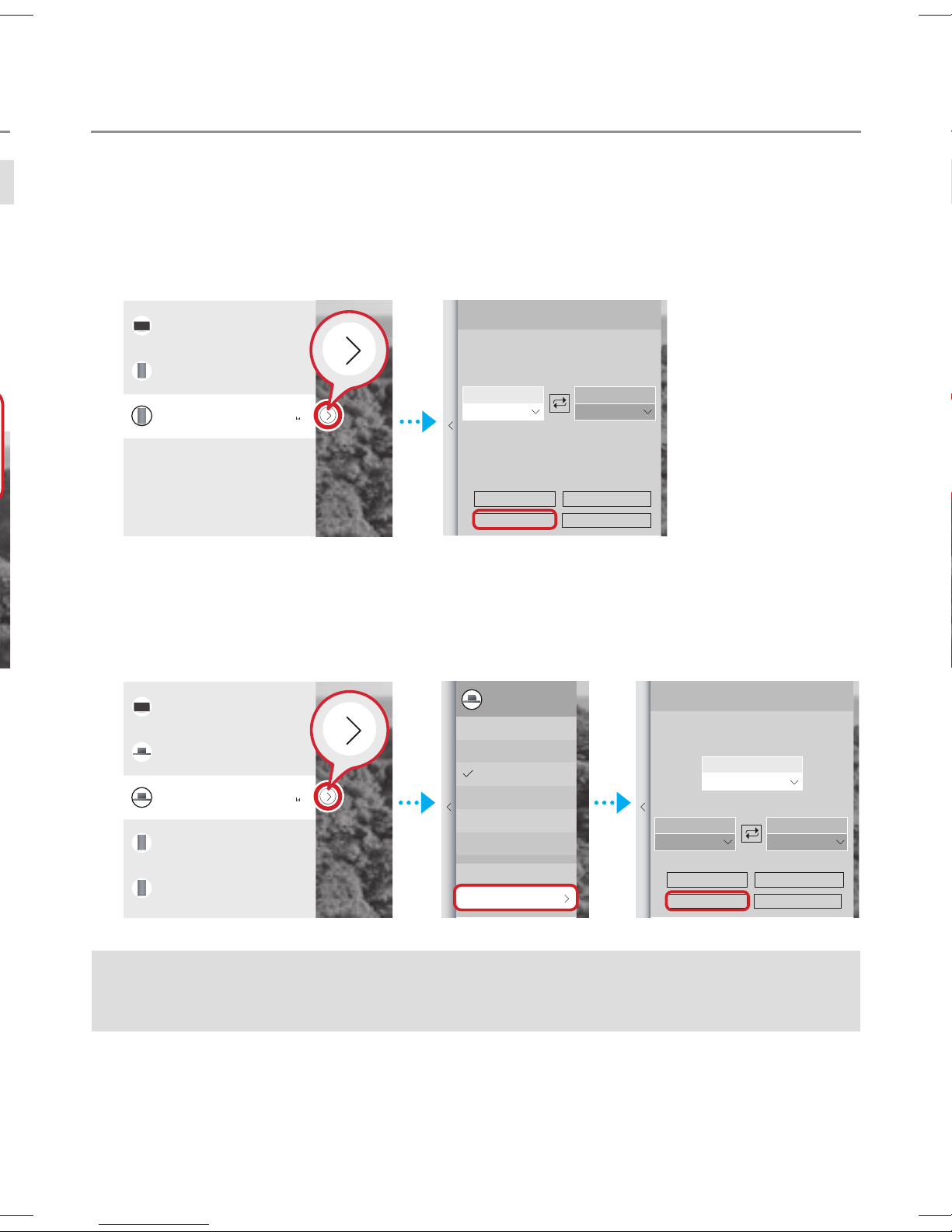
Свързване към Samsung Smart TV чрез Wi-Fi
2. След като изберете тонколоната, натиснете клавиша със стрелка
надясно върху дистанционното управление. Изберете тонколона за
всеки канал и изберете Запиши, за да приключите конфигурирането.
Свързване само на тонколона
ТВ говорител
R1(Wi-Fi)
R3(Wi-Fi)
Настройка на Wi-Fi съраунд
Автоматично сме конфигурирали настройката
за съраунд. Можете ръчно да редактирате тази
конфигурация, или да изберете Изход, за да отмените.
От ляво
[Samsung] R3 [Samsung] R1
Ниво говорител
От дясно
Стартиране на тест
ИзходЗапиши
Свързване на тонколона заедно със Soundbar
Системата за съраунд звук не може да се използва с комбинация от един
Soundbar и една тонколона.
ТВ говорител
HW-K850(HDMI)
HW-K850(Wi-Fi)
R3(Wi-Fi)
R5(Wi-Fi)
HW-K850
Музикален
Изчистен глас
Спорт
Филм
Нощ
Съраунд
Настройки
Басова колона и еквалайзер
Настройка на съраунд
Настройка на Wi-Fi съраунд
Автоматично сме конфигурирали настройката
за съраунд. Можете ръчно да редактирате тази
конфигурация, или да изберете Изход, за да отмените.
Soundbar
[Samsung] HW-K850
Ляво при обемен звук
[Samsung] R3 [Samsung] R5
Ниво говорител
Дясно - обемен звук
Стартиране на тест
ИзходЗапиши
Ако не може да бъде установена връзка, вижте „Проверочен списък
преди свързването“ на страници 9 и 10.
· 13 · Български
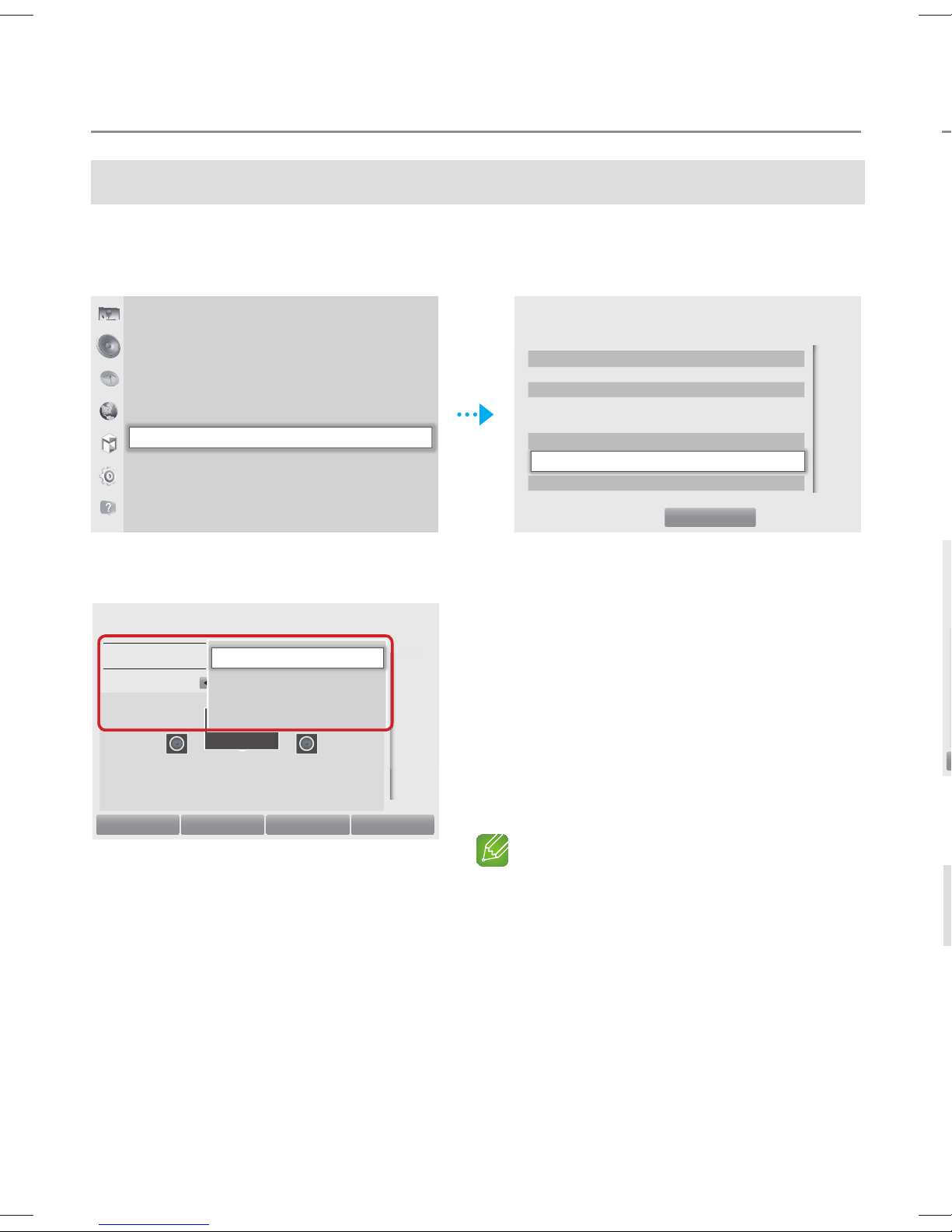
Свързване към Samsung Smart TV чрез Wi-Fi
Свъ
Свързване към Samsung Smart TV, пуснат на пазара през 2014 г.
1. От менютата изберете Multiroom Link - Настройки.
Меню Звук Настройка високоговорител Multiroom Link - Настройки
Звук
Режим на звука Стандартен
Звуков ефект
3D аудио Слабо
Настройка високоговорител
Допълнителни настройки
Нулирай за звук
2. Изберете типа на Multiroom Link.
Настройки
Multiroom Link
От ляво
Surround
Multiroom
Soundbar+Surround
[Samsung]R5[Samsung]R3
• Surround :
• Soundbar+Surround :
Настройване при една до пет
тонколони.
Направете настройка с един
Soundbarили с един Soundbar и
Настройка високоговорител
Звуков изход на телевизора Multiroom Link
ТВ говорител
• Тип ТВ инсталация Стойка
TV SoundConnect
• Списък на аудио у-ва Samsung
• Добавяне на ново у-во Вкл.
Multiroom Link
• Настройки Surround
Bluetooth слушалки
• Списък Bluetooth слушалки
OK
3. И
4.
OK Ниво на звука
Тест на високоговорител
две тонколони.
Промяна Име
· 14 · Български
ЗАБЕЛЕЖКА
Системата за съраунд звук не може
да се използва с комбинация от
един Soundbar и една тонколона.
5. За
